Page 1

Page 2
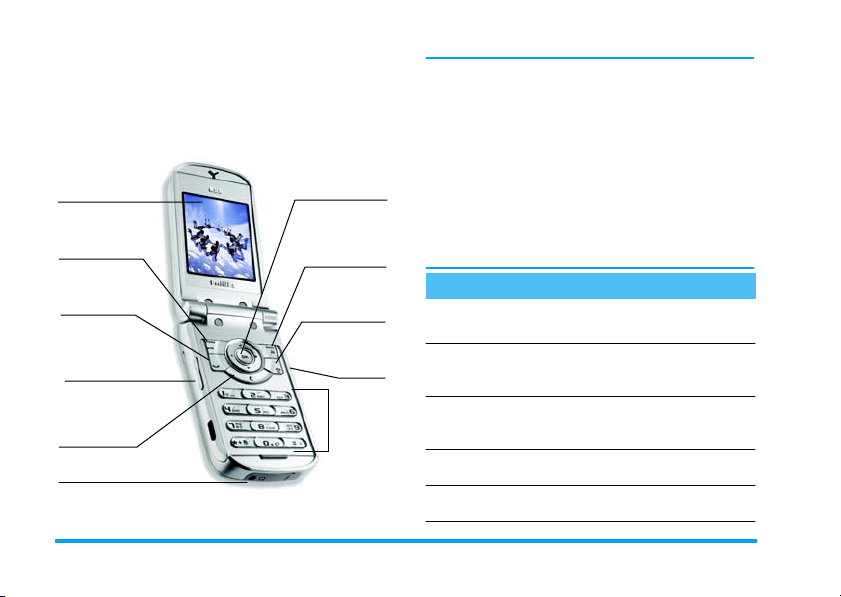
Kennismaken met uw
telefoon
Acht erzijd e van d e
telefoon: cameralens
en extern display
Navigatie- en
Dis pl ay
MMS-
m
en SMS-toets
(
Opneemtoets
Volumezijtoetsen
c
Annuleertoets
Microfoon
,
sb
BeDJ-toe ts
)
en aan/uit-toets
-toetsen
en b ellij st
Ophang-
Camera-
zijtoets
Toetsen-
paneel
Philips werkt continu aan de optimalisatie van de
producten. Philips behoudt zich daarom het recht
voor deze gebruikershandleiding op elk gewenst
moment zonder voorafgaande kennisgeving te
wijzigen of te herroepen. Philips levert deze
gebruikershandleiding in de huidige staat en
accepteert geen aansprakelijkheid voor eventuele
fouten, wegla tingen of afwijkingen tu ssen deze
gebruikershandleiding en het beschreven product,
tenzij dit is vereist onder toepasselijk recht. De
telefoon is ontworpen voor gebruik op het GSM-/
GPRS-netwerk.
Basisfuncties
Telefoon in-/
uitschakelen
PIN- code
invoeren
Iemand bellen
Een oproep
beantwoorden
Een oproep
beëindigen
Druk op ) en houd de toets
ingedrukt.
Voer uw PIN-code in met de
toetsen en dr uk op , of #
om te bevestigen.
Voer het telefoonnummer in met
de toetsen en druk op ( om het
nummer te kie zen.
Druk op ( wanneer de telefoon
overgaat.
Druk op ).
Page 3
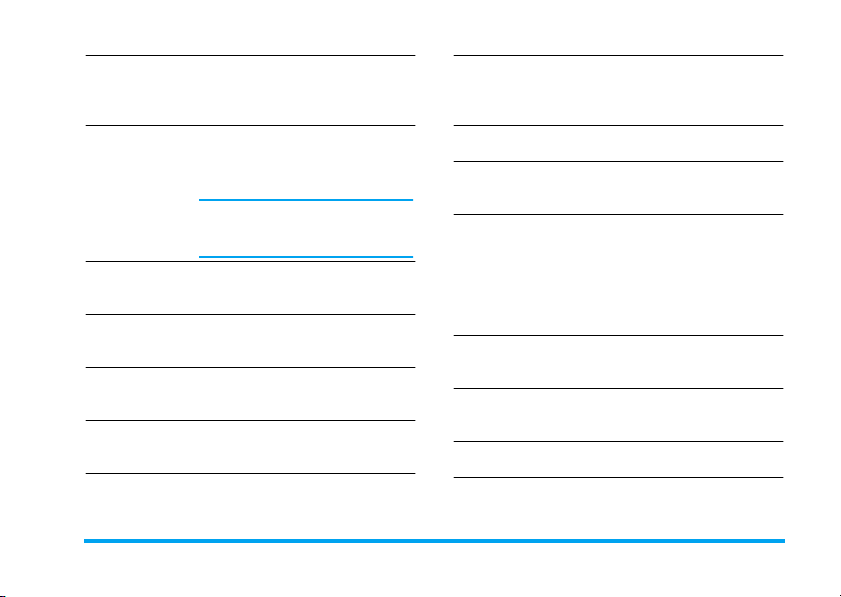
Een oproep
weigeren
Het
belvolume
instellen
Het
gespreksvolu
me instellen
Het belsignaal
wijzigen
Toegang tot
het
hoofdmenu
Toegang tot
het
Telefoonboek
Telefoon is opengeklapt: druk op
). Telefoon is dichtgeklapt: één
van de beide zijtoetsen ingedrukt
houden om de oproep te weigeren.
Druk op één van de zijtoetsen en
houd deze ingedrukt in inactieve
stand en wanneer de telefoon is
opengeklapt.
Wanneer u een oproep ontvangt,
kunt u met een korte druk op de
zijtoets het belsignaal dempen.
Druk tijdens het gesprek op één
van de zijtoetsen.
In de inactieve stand de b-toets
ingedrukt houden om de bellijst op
te roep en.
Druk in de inactieve stand op
,.
Druk in d e inactieve stand op .
Het
Telefoonboek
gebruiken
Toegang tot
de Oproepinfo
Terugk eren
naar vorig
menu
Snel
terugkeren
naar de
inactieve
stand tijdens
het navigeren
door menu's
Snel op enen
van het MMSmenu
Snel op enen
van het SMSmenu
WAP starten
De Camera
activeren
Ga omhoog of omlaag door de lijst
door op + of - te drukken
en druk op ( om de
geselecteerde naam te bellen.
Druk in de inactieve stand op +
of (.
Druk op c.
Houd c ingedrukt of druk op
).
Druk in de i nactieve stand op
m.
Houd m ingedrukt in de
inactieve stand.
Druk op 0 en houd de toets
ingedrukt.
Druk in de inactieve stand op de
camera-zijtoets.
Page 4
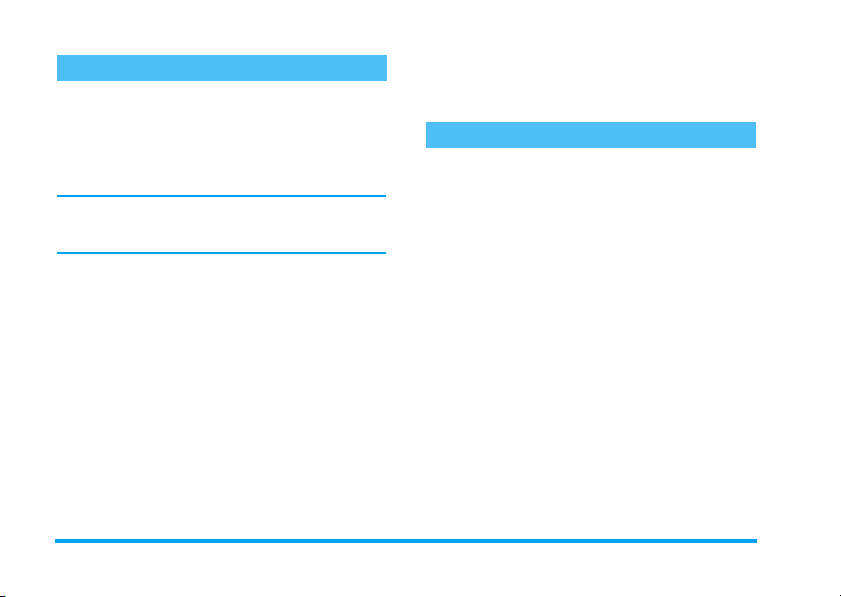
De menu's openen
Wan neer u het hoo fdmen u wilt openen, drukt u in de
inactieve stand op ,. Gebruik de navigatietoetsen
om door de menu's te bladeren en druk op , om
een functie of optie te selecteren, of druk op c om
te annuleren. Er verschi jnt dan een an der submenu of
een andere lijst.
Door op + of - te drukken, kunt u wisselen
tussen twee opties, zoals activeren/deactiveren, aan/
uit, verhogen/verlagen van een waarde, enzovoort.
Bij het navigeren door een lijst kunt u uw huidige
positie in de lijst aflezen op een schuifbalk rechts op de
display. U kunt met de navigatietoetsen alle functies
op uw telefoon selecteren of wijzigen, zoals
beschreven in het desbetreffende hoofdstuk van deze
gebruikershandleiding.
Gebeurtenissen
Sommige gebeurtenissen (zoals een gemiste oproep,
een nieuw bericht, enzovoort) hebben gevolgen voor
de informatie die op het inactieve scherm wordt
weergegeven. Druk in dat geval op , om het
bijbeh orend e men u te openen of houd c
ingedrukt om terug te gaan naar de inactieve stand.
Page 5
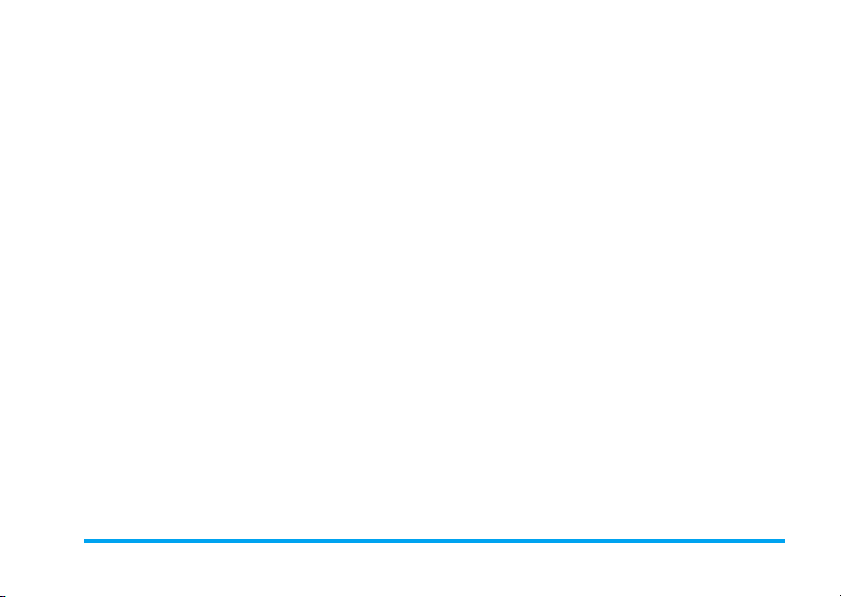
Inhoudsopgave
1. Aan de slag ...........................................1
De SIM-kaart plaatsen ........................................1
De telefoon inschakelen ....................................2
Datum e n tijd i nstellen .... .... .... ...................... .... . 2
Het SIM-telefoonboek kopiëren ......................2
De batt erij opladen .... .... .................. .... .... ........... 3
2. Hoofdfuncties ......................................4
Het telefoonboek openen en raadplegen ......4
Iemand bellen .... ...................... .... .... .................. ... 4
Een gesprek beantwoorden en beëindigen ... 4
Handsfree bellen .................................................. 5
Het bels ignaal w ijz igen .................... .... .... .... ....... 5
De stand St il i nschakelen ...... .... .... ..................... 5
Het tril signaal ins chakelen .............. .... .... ........... 5
Het volume van de oortelefoon aanpassen ... 6
De micro foon ui t-/inschake len .......... .... .... .... ... 6
Een gesprek opnemen ........................................6
De gesprekslijst wissen ......................................6
De SMS- lijst wi ssen ...................... .... .... ............... 6
Het telefoonboek wissen ..................................7
3. Menustructuur .....................................8
4. Tekst of nummers invoeren .......... 11
T9®-tekstinvoer ................................................11
Gewone tekstinvoer .. ...................... .... .... ......... 12
5. Telefoonboek ....................................13
Instellingen ..........................................................13
Namen toevoegen aan een telefoonboek ... 14
FotoCall: zien en horen wie er belt ..............15
Namen bewerken en beheren .... .... .... .... ....... 15
6. Instellingen ..........................................17
Geluiden ..............................................................17
Display ........ .... .... .... .................. .... .... ................... 18
Sneltoetsen .................... .... .... .................. .... .... ... 19
Beveiliging ............................................................20
Netwerk ..............................................................22
Tijd e n datum ............ .... .... .................. .... .... .... ... 23
Auto inschakel & uitschakel ............................24
Talen .................................................................... 25
Profielen ..............................................................25
7. Berichten ............................................27
SMS .................... .... .... .................. .... .... ................. 27
E-mail ...... .... .... ...................... .... .... .................. .... . 30
Netw erki nfo .... .... .... ...................... .... .... ............. 36
SMS Chat .. .... .................. .... .... ...................... .... ... 37
MMS .. .... .................. .... .... ...................... .... .... ....... 37
8. Foto's nemen .....................................43
Basisfuncties ....................................................... 43
Foto's .................. .... .... .................. .... .... ............... 44
Instellingen ..........................................................47
i
Page 6
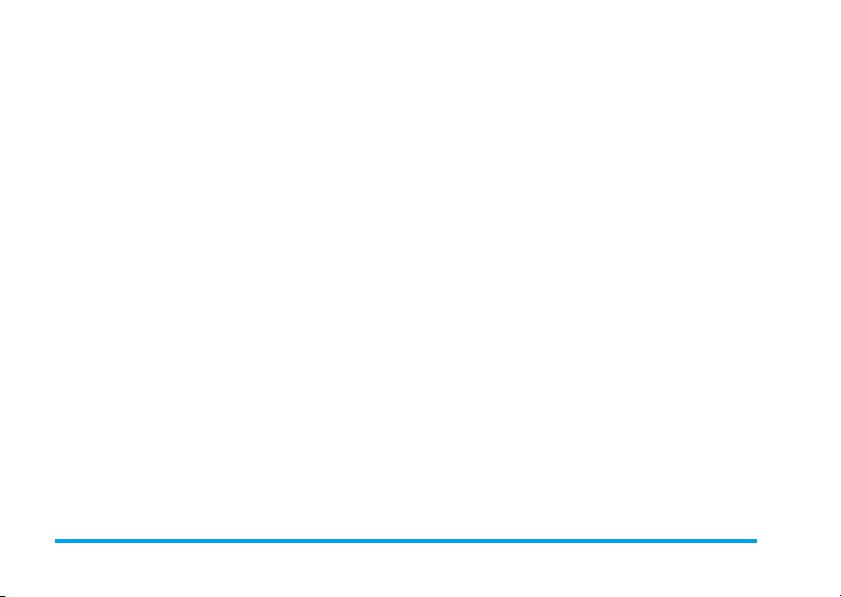
9. BeDJ ....................................................48
Basisfuncties ........................................................48
Aan de slag ..........................................................48
Een mix opnemen ..............................................49
Uw e igen stijl en mix maken ................ .... .... ...50
Uw e igen stijl opslaan ........ .... .... ...................... . 51
Een gesprek aannemen .... .................. .... .... .......52
10. Infrarood ............................................53
Positie van apparaten ........................................53
Gege vens verzend en .... .... .................. .... .... .......53
Gege vens ontvangen .............. .... .... ................... 54
De telefoon gebruiken als modem ................54
11. Multimedia ......................................... 55
Muziekalbum .. .... .................. .... .... .... .................. . 55
Foto Album ...... .... .... .... .................. .... .... ............. 55
TV Slideshow ......................................................57
Demo .... .................. .... .... ...................... .... .... .......58
Geheugenstatus .. .... .... ...................... .... .... ......... 58
12. Spellen & Appl. ................................. 59
Stenenspel .. .... .... .................. .... .... .... .................. . 59
JAVA .... .... .................. .... .... .... .................. .... .... ..... 59
13. Extra’s ................................................. 61
Calculator ............................................................61
ii
Wereld kl ok .......... .... .... .................. .... .... ........... 61
Alarmklok ............................................................62
Agenda .. .... .... .................. .... .... .... .................. .... ... 62
Spraakm emo ...... .................. .... .... ...................... . 64
Euro-converter ..................................................64
14. Gespreksinformatie ......................... 65
Gespreksinstellingen .............. .... .... ................... 65
Bellijst .... .... ...................... .... .... .................. .... .... ... 66
Gesprekstellers ..................................................67
15. Operatordiensten ............................ 69
WAP .... .... ...................... .... .... .................. .... .... ..... 69
GSM-strings ........................................................72
DTMF-tonen ............ .... .... .................. .... .... .... ..... 72
Een tweede gesprek voeren .. .................. .... ... 72
Een tweede gesprek beantw oor den .... .... .... . 73
Een derde oproep beantwoorden ................. 73
Telefonisch vergaderen ....................................73
Expliciet doorschakelen van gesprekken ..... 74
Pictogrammen en symbolen ................. 75
Veiligheidsinstructies .............................. 77
Problemen oplossen .............................. 81
Originele Philips-accessoires ................ 84
Page 7
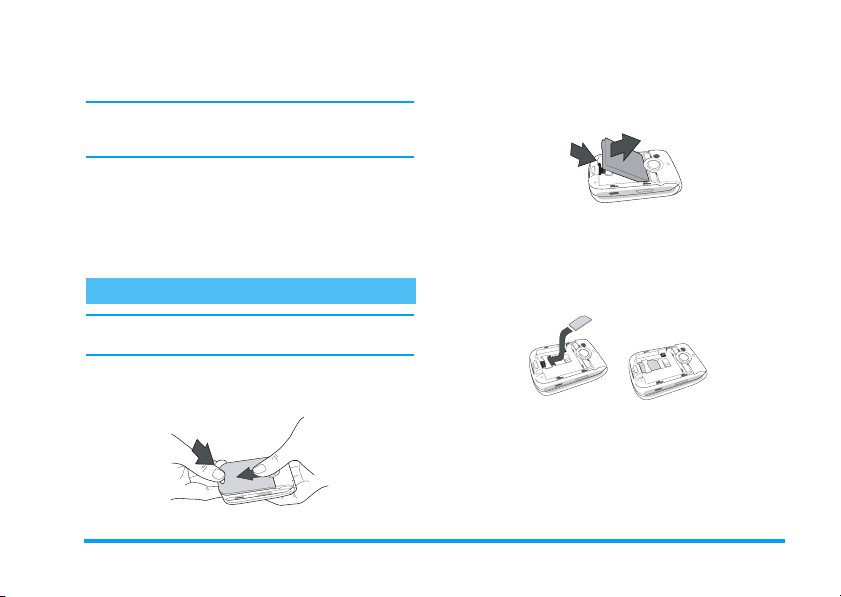
1 • Aan de slag
Lees de aanwijzingen in het gedeelte
"Veiligheidsinstructies" voordat u de telefoon in
gebruik neemt.
Voordat u d e telefoon kunt gebruiken, moet u een
geldige SIM-kaart in de telefoon plaatsen. Deze heeft
u gekrege n van de netwerkaanbieder of de lever ancier.
De SIM-kaart bevat informatie over uw abonnement,
uw mobiele nummer en een geheugen waarin u
telefoonnummers en be richten kunt op slaan (zie
"Telefoonboek" pagina 13).
De SIM-kaart plaatsen
Schakel de telefoon uit voordat u de batterij
verwijdert.
1. Druk op de klem op de achterklep van de
telefoon, schuif de klep omlaag om te verwijderen.
1
2
2. Verwijder de batterij door deze naar rechts te
tillen bij de zwarte inkepingen, zoals hieronder
afgebeeld.
2
1
3. Verwijder de SIM-kaart uit de houder en plaats
de kaart in de SIM-kaartsleuf totdat deze niet
verder meer kan. Let er goed op dat de
aansluitingen omlaag zijn gericht en dat het
afgeknipte hoekje van de kaart in de juiste hoek
ligt.
4. De batterij plaatsen: leg eerst de rechterkant van
de batterij (met de aansluitingen omlaag) tegen
de rechterkant van de telefoon en druk de
batterij omlaag totdat deze vastzit.
Aan de slag 1
Page 8
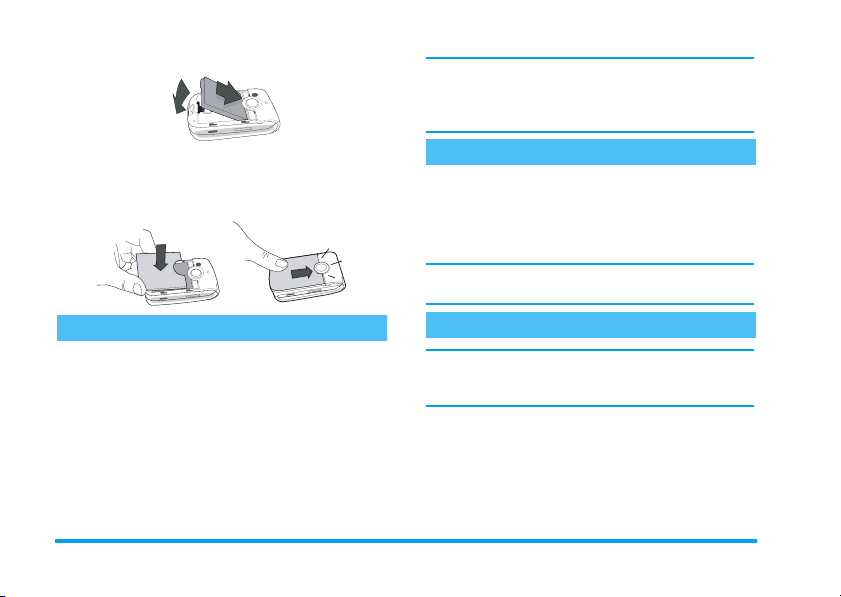
1
2
5. Sluit de batterijklep door deze in de sleuven te
schuiven totdat de klep niet verder kan.
Verwijder de beschermende folie op de display
voordat u de telefoon gebruikt.
De telefoon inschakelen
1. Als u de telefoon wilt inschakelen, drukt u op de
toets ).
2. Voer indien nodig de PIN-code in (de geheime
code van vier tot acht cijfers van uw SIM-kaart).
Deze code is vooraf ingesteld en krijgt u van de
netwerkaan biede r of de leverancier. Zie
pagina 21 a ls u een an dere PIN-c ode wilt
gebruiken. Druk op , of # om te
bevestigen (druk op c als u een fout hebt
gemaakt).
Wanneer u driemaal de verkeerde PIN-code invoert,
wordt de SIM-kaart geblokkeerd. Om de blokkering
op te heffen, moet u de PUK-code aanvragen bij de
netwerkaanbieder.
Datum en tijd instellen
Stel de datum in op de telefoon, zoals wordt gevraagd
wanneer u de telefoon voor het eerst inschakelt. U
doet dit met de desbetreffende numerieke toetsen
(druk op c als u een cijfer wilt wissen) en stel
vervolgens de tijd in.
Zie pagina 23 voor een volledig overzicht van de
datum- en tijdopties.
Het SIM-telefoonboek kopiëren
Zie "Kopie naar Tel." pagina 13 als u het SIMtelefoonboek niet kopieert wanneer u de telefoon voor
het eerst inschakelt.
De mobiele tele foon registre ert een SIM-kaart die
reeds namen bevat, en vervolgens verschijnt een
bericht met de vraag of u het SIM-telefoonboek wilt
kopiëren naar het geïntegreerde telefoonboek. Druk
op c om te annuleren of op , om dit te
acce ptere n.
Afhankelijk van de netwerkaanbieder is óf het SIM-
2 Aan de slag
Page 9
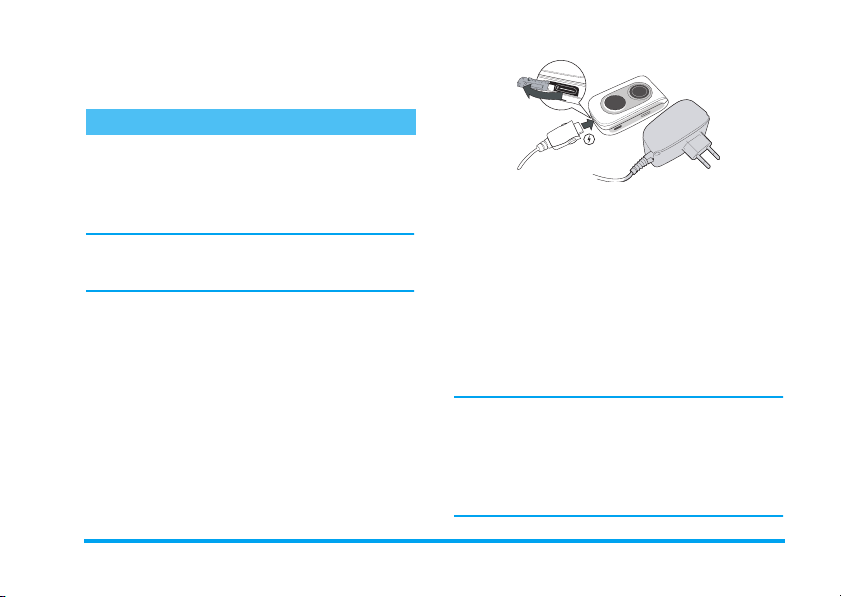
telefoonboek óf het geïntegreerde telefoonboek als
standaardtelefoonboek geactiveerd, zie "Kies Tel.
boek" pagina 13.
De batterij opladen
De telefoon werkt op een oplaadbare batterij. Een
nieuwe batterij is gedee ltelijk opgeladen en er gaat een
alarmsignaal af wanneer de batterij bijna leeg is. Als de
batterij geheel leeg is, verschijnt het pictogram pas
weer na twee of drie minuten opladen.
Als u de batterij verwijdert terwijl de telefoon is
ingeschakeld, kunt u al uw persoonlijke instellingen
kwijtraken.
1. Wanneer de batterij en batterijklep op de
telefoon zijn geplaatst, steekt u het ene uiteinde
van de aansluiting van de lader (die is
meegeleverd in de doos van de telefoon) in de
fitting aan de onderzijde van de telefoon en
steekt u vervolgens het andere uiteinde in een
goed bereikbaar stopcontact.
2. Het batterij-symbool geeft de laadstatus aan:
- tijdens het opladen veranderen de vier
oplaadindicatoren: elk staafje vertegenwoordigt ongeveer 25 % van de lading en het
duurt ongeveer 2 uur om de mobiele telefoon
volledig op te laden.
- wanneer de vier staafjes niet lange r bewegen is
de batterij volledig opgeladen: verwijder de
oplader. Afh ankelijk van het netwerk en de
gebruiksomstandigheden is één opgeladen
batterij voldoende voor twee tot 4 uur
gesprekstijd en 200 tot 400 uur stand-bytijd.
Als u de oplader op de telefoon aangesloten laat
wanneer de batterij volledig is opgeladen, heeft dit
geen nadelige gevolgen voor de batterij. U kunt de
oplader alleen uitschakelen door de stekker uit het
stopcontact te halen. Gebruik daarom een gemakkelijk
toegankelijk stopcontact. U kunt de batterij
aansluiten op een IT-voorziening (alleen in België).
Aan de slag 3
Page 10

2 • Hoofdfuncties
Het telefoonboek openen en raadplegen
Druk in de inactieve stand op -. De inhoud die op
de display wordt weergegeven, kan variëren,
afhankelijk van het geselecteerde telefoonboek (in de
SIM-kaart of de telefoon): Zie "Telefoonboek"
pagina 13 voor meer informatie.
Als u het telefoonboek wilt raadplegen tijdens een
gesprek, drukt u op ,, selecteert u Namenlijst,
drukt u op , en bladert u door de lijst door op
- of + te drukken. Druk vervolgens twee keer
op c om terug te gaan naar het scherm dat
aangeeft dat er een actief gesprek is .
Druk in het telefoonboek op #, voer de eerste letters
in van de naam die u zoekt en druk op om direct naar
die naam te gaan.
Als u uw eigen mobiele telefoonnummer wilt zien,
druk op - en selecteert Mijn nummer > Tonen.
Iemand bellen
1. Voer het telefoonnummer in de inactieve stand
in met de toetsen. Druk op c als u een fout
wilt cor rige ren .
2. Druk op ( om het nummer te kiezen en
druk op) om op te hangen.
Voor een internationaal gesprek drukt u op * en
houdt u deze ingedrukt om het plusteken (+) in te
voeren in plaats van het gebruikelijke internationale
toegangsnummer.
Een gesprek beantwoorden en beëindigen
Wanneer er een oproep binnenkomt, kan h et
nummer van degene die belt worden weergegeven. Als
het nummer is opgeslagen in het geselecteerde
telefoonboek, wordt de bijbehorende naam
weerg egeve n in plaats van het nummer.
1. Druk op ( om een oproep te beantwoorden,
of open de telefoon als de optie Actieve klep Aa n
staat (zie pagina 65).
2. Druk op ) als u een oproep wilt w eigeren.
Als u "Door schakelen" he bt ingeschakeld (zie
pagina 65), wordt het gesprek doorgeschakeld
naar een ander nummer of naar de voicemail.
3. Druk op ) of klap de telefoon dicht om op te
hangen.
De telefoon gaat niet over als de stand Stil is
ingeschakeld (zie hieronder). Als u Elke toets opnem.
hebt geselecteerd (zie pagina 66), kunt u een gesprek
4 Hoofdfuncties
Page 11
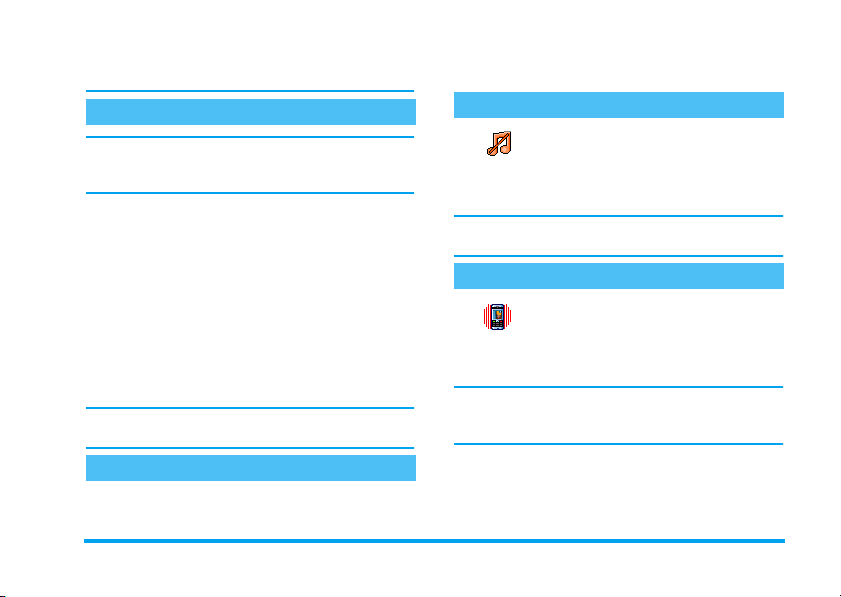
accepteren door op een willekeurige toets te drukken
(behalve )).
Handsfree bellen
Zorg, voor uw eigen gemak en veiligheid, dat u de
telefoon niet bij uw oor houdt wanneer u handsfree
belt, met name wanneer u het volume verhoogt.
1. Als u het telefoonboek op de SIM-kaart hebt
geselecteerd: selecteer een record, druk tweemaal
op , om het volgende menu te openen,
selecteer dan Bel Handsfree en druk op om te
kiezen.
2. Als u het telefoonboek in de telefoon hebt
geselecteerd: ga op dezelfde manier te werk om
het standaardnummer te bellen. Wanneer u
verschillende nummers onder dezelfde naam
heeft opgeslag en, of d ruk op < of >,
selecteer een and er numm er uit de lijst, druk op
, en selecteer Bel Hand sfree.
Als u al in g esp rek bent, drukt u lang op ( om de
handsfree-modus in en uit te schakelen.
de lijst te selecteren. Druk op , om uw keus te
bevestigen.
De stand Stil inschakelen
Als u niet wilt dat de telefoon overgaat
wanneer er ee n gesprek binnenkomt,
Stil
kunt u het belsignaal uitschakelen:
selecteer Instellingen > Geluiden > Stil, en
vervo lgens Aan .
U kunt het belsignaal ook dempen bij een
binnenkomend gesprek door de zijtoets in de drukken.
Het trilsignaal inschakelen
Als u wilt dat de telefoon gaat trillen bij
een binnenkomend g esprek, scha kelt u
Trilsignaal
Door het trilsignaal in te schakelen, dempt u het
belsignaal niet. Het trilsignaal wordt automatisch
ingesteld op Uit wanneer u de lader aansluit.
het trilsignaal in door achtereenvolgens
Instellingen > Geluiden > Trilsignaal te
selecteren, en vervolgens Aa n.
Het belsignaal wijzigen
Selecteer Instellingen > Geluiden > Signaaltype, druk op
, en verpla ats + of - om een belsignaal uit
Hoofdfuncties 5
Page 12
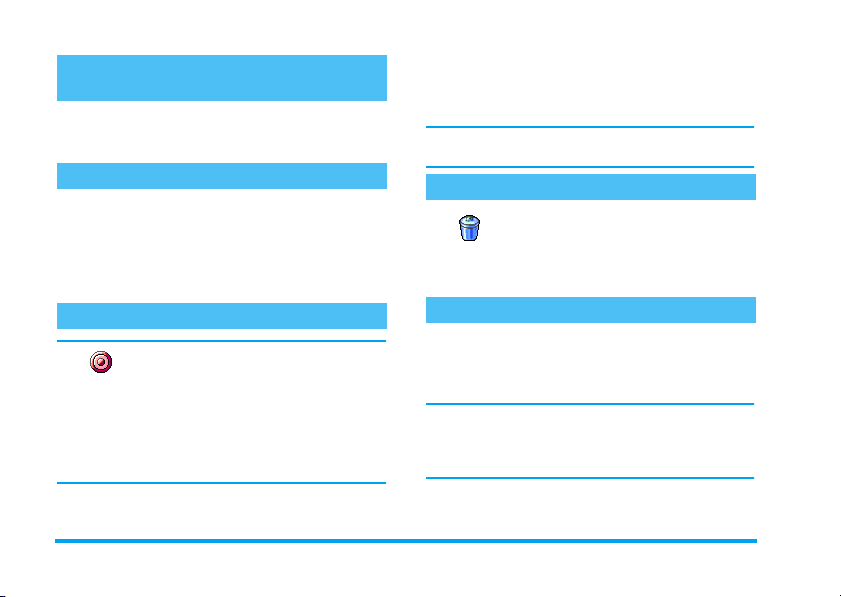
Het volume van de oortelefoon aanpassen
Schuif de zijtoets tijdens een gesprek omhoog of
omlaag om het volume respectievelijk te verhogen of
te verlagen.
De microfoon uit-/inschakelen
U kunt de microfoon dempen zodat de beller u niet
kan horen. Dr uk tijdens een gesprek op ,,
selecteer Gel ui d ui t en druk nogmaals op ,.
Als u de microfoon wilt inschakelen, drukt u op ,,
selecteer t u Geluid aan en bevestigt u door op , te
drukken.
Een gesprek opnemen
In de meeste landen is het opnemen van
gesprekken onderhevig aan de
Opnemen
wetgeving. We raden u aan de beller op
opnemen en dit alleen op te nemen als hij/zij hiermee
akk oord gaat. Da arnaast moet u alle opna men p rivé
houden. 1 minuut is de maximaal beschikbare
opnametijd (zie "Spraakmemo" pagina 64).
U kunt een gesprek als volgt opnemen: druk op ,,
selecteer Opnemen en druk op ,. Druk op c,
de hoogte te stellen als u het gesprek wilt
, of hang op om de opname te beëindigen: in een
bewerkingsvenster kunt u de opname een naam
geven, waarna deze beschikbaar is in het Multimedia >
Muziekal bum.
Als u Geluid uit selecteert en vervolgens Opnemen,
wordt alleen de stem van de beller opgenomen.
De gesprekslijst wissen
Als u de gesprekslijst wilt wissen, drukt
u op , en selecteert u Ges pre k i n fo >
Reset
Bellijst > Reset . Druk twee keer op ,
als u de gesprekslijst opnieuw wilt
instellen.
De SMS-lijst wissen
Als u de volledige berichtenlijst direct wilt wissen,
drukt u op , en selecteert u Berichten > SMS > Lees
SMS > Verwijder alle. Druk twee keer op , als u de
SMS-lijst opnieuw wilt instellen.
U kunt ook alle SMS-berichten verwijderen via het
menu SMS Archief. Het is nuttig om de SMS-lijst te
wissen, omdat u zo geheugenruimte kunt vrijmaken
om nieuwe berichten te ontvangen.
6 Hoofdfuncties
Page 13
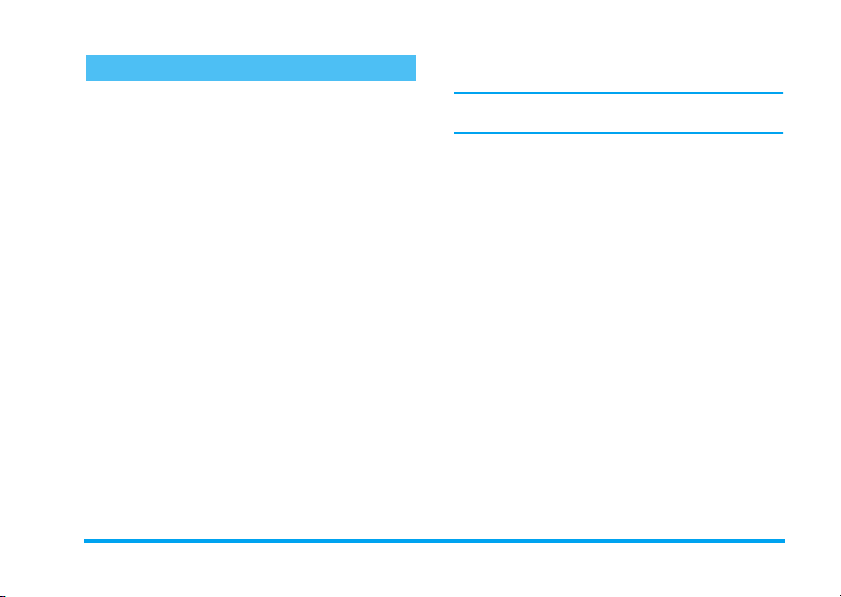
Het telefoonboek wissen
Wanneer u de inhoud van het telefoonboek in één
bewerking wilt wissen, drukt u op en selecteert u
Telefoonboek > Instellingen > Verwijder alle. Druk op
, als u de inhoud van het telefoonboek opnieuw
wilt instellen.
Deze optie geldt alleen voor het telefoonboek in uw
telefoon, NIET voor het SIM-telefoonboek.
Hoofdfuncties 7
Page 14
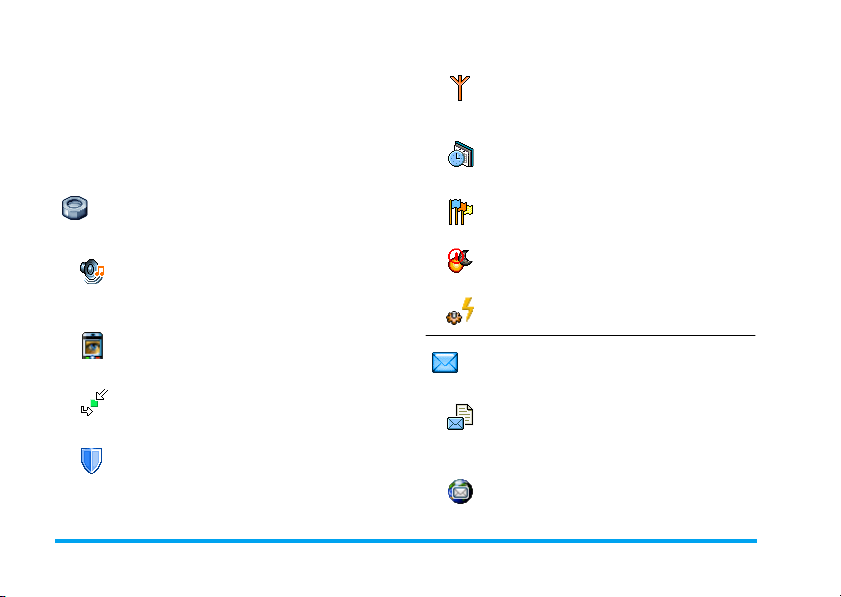
3 • Menustructuur
In de volgende tabel wordt de volledige
menustructuur van de mobiele telefoon beschreven.
Daarnaast worden de pagina's aangegeven waarop u
meer informatie kunt vinde n over elke functie of
instelling.
Instellingen p17
Geluiden p17
Stil / Belvolume / Belmelodie / Berichtalarm
/ Equalizer / Toetstonen / Geluidsalarm /
Trilsign aal
Display p18
Animatie / Verlichting / Achtergrond /
Contrast
Sneltoetsen p19
Sneltoetsen / Spraakstur ing / Voice dial
Beveiliging p20
Publieke namen / Gesprekken blokkeren /
Wijzig codes / PIN-beveiliging
Netwerk p22
Verbindt GPRS / Opnieuw registreren /
Voorkeurslijst / Toegangsinstellingen
Tijd en datum p23
Tijdweergave / Zomertijd / TijdZone
instellen / Stel datum in / Stel tijd in
Talen p25
Lij st met b eschikbare t ale n
Auto inschakel & uitschakel p24
Profielen p25
Berichten p27
SMS p27
Zend SMS / Lees SMS / SMS-instellingen /
SMS-archief
E-mail p30
Voor elke beschik bar e mailbox:
Instellingen / Open Postbus / Verstuur Email
8 Menustructuur
Page 15
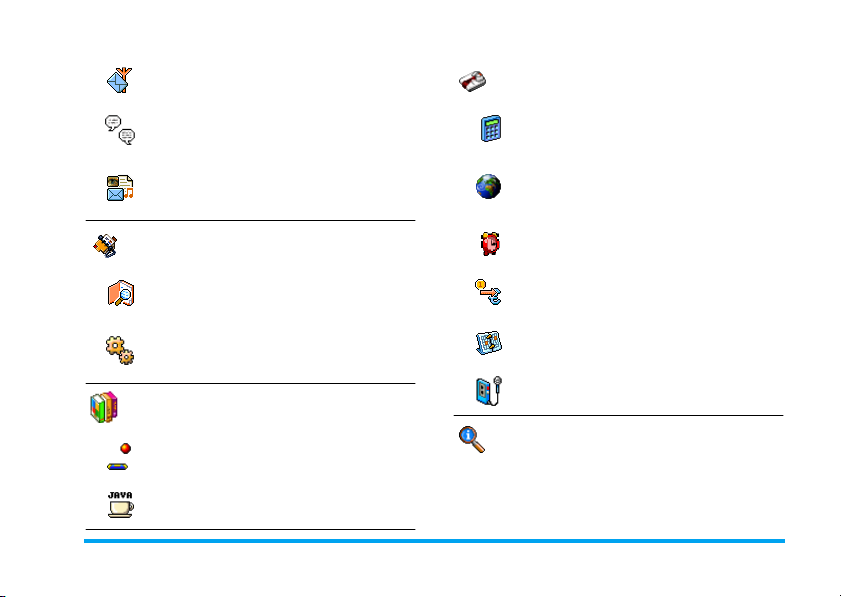
Netwerkinfo p36
Ontvangst / Filters / Regiocodes
Extra’s p61
SMS Chat p37
MMS p37
Nieuwe MMS / Postvak i n / Concepten /
Templates / Postvak uit / Instellingen
Tel e foonboek p1 3
Namenlijst p4
Instellingen p13
Reset Tel. boek / Kies Tel. boek / Config.
groep / Kopie naar Tel.
Spellen & Appl. p59
Stenenspel p59
JAVA p59
Calculator p61
Wereld klok p61
Lokale instellingen / Instellingen buitenland
/ Internationale tijdweergave
Alarmklok p62
Euro-converter p64
Agenda p62
Spraakmemo p64
Gespreksinformatie p65
Menustructuur 9
Page 16
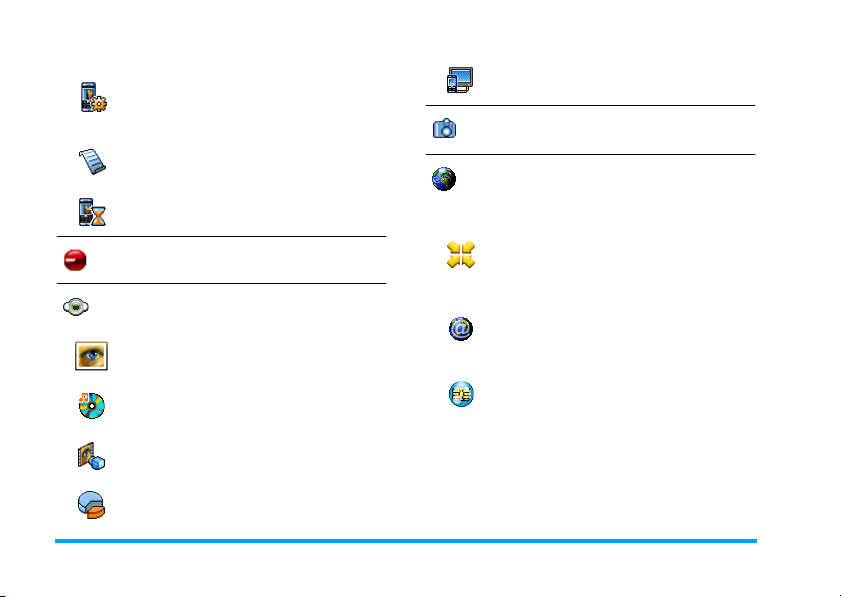
Gespreksinstellingen p65
Actieve klep / Doorschakelen / Mailboxen /
Auto-herhaal / Elke toets opnem. / Gesprek
in wacht / Toon tel. nr.
Bellijst p66
Bellijst / Reset
Gesprekstellers p67
GSM tellers / GPRS-tellers
Infrarood p53
Multim edia p55
Foto Album p55
Lijst met beschikbare afbeeldingen
Muziekalbum p55
Lijst met beschikbare geluiden
Demo p58
Geheugenstatus p58
TV Slideshow p57
Camera p43
Operatordiensten p69
Dienstnummers
De nummers die beschikbaar zijn in dit menu,
zijn afhank elij k van de netwerk aanbied er en
het abonnement. Neem hiervoor contact op met
uw netwe rka anbi eder .
WAP p69
Diensten +
Dit menu is afhankelijk van de
netwerkaanbieder en het abonnement. Neem
hiervoor contact op met uw netwerkaanbieder.
10 Menustructuur
Page 17
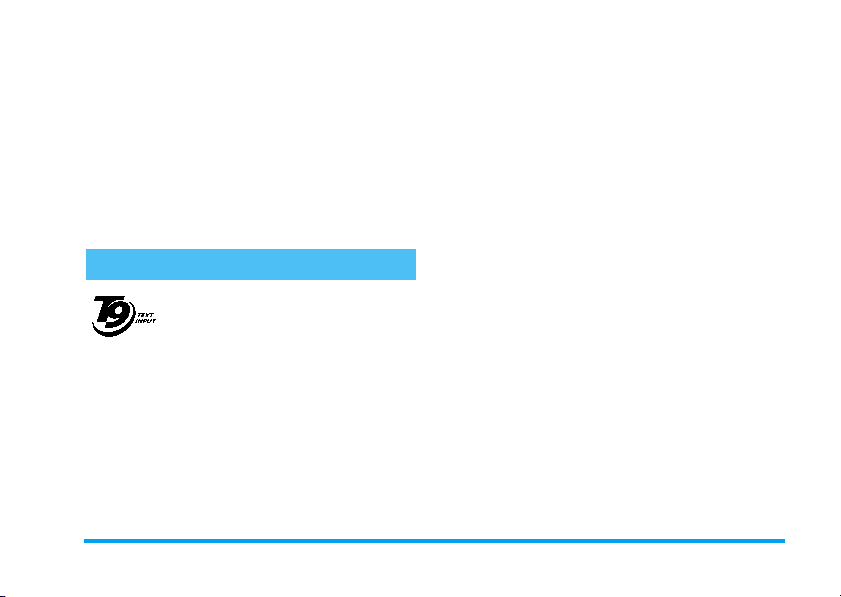
4 • Tekst of nummers
invoeren
Tekst kan i n bew erkin gsdi splays w orde n in gevoerd op
twee verschillende manieren: door middel van T9®tekstinvoer met voorspellingsfunctie of gewone
tekstinvoer. Voor het invoeren van cijfers en
leestekens zijn twee andere modi beschikbaar.
Pictogrammen op de display geve n aan welke
tekstmodus actief is.
Hoe gebruik ik het?
De toetsen hebben de volgende functies:
2 tot
9
< of >
Letters invoeren.
Door de lijst met voorgestelde
woorden bladeren.
, of 1 Invoer bevestigen.
c
Kort indrukken om één teken te
wissen, lang om alle tekst te wissen.
T9®-tekstinvoer
T9®-tekstinvoer met voorspellingsfunctie is een intelligente bewerkingsmodus voor ber ichte n, inc lusief een
Tegic Euro. Pat.
App. 0842463
een woord. Uw invoer wordt gea nalyseerd, waarna
T9® een woord voorstelt door dit in de
bewerkingsdisplay weer te geven. Als er meerdere
woorden beschikbaar zijn voor de gebruikte
toetscombinatie, wordt het woord gemarkeerd dat u
hebt ingevoer d: druk op < of > om door de lijst
te bla deren en een keuze te maken uit de door T9
voorgestelde woorden (zie het voorbeeld hieronder).
uitgebreid woordenboek. U kunt er snel
tekst mee invoeren. Druk eenmaal op
elke toets die nodig is voor de letter van
0
*
#
Voorbeeld: het woord "home" invoeren:
1. Druk op 4 6 6 3. Op het scherm
®
verschijnt het eerste woord uit een lijst: Good.
2. Druk op > om door de lijst te gaan en Home
te sele cteren.
Overschakelen van standaard naar
hoofdletters naar kleine letters.
Overschakelen van T9® naar
basismodus, naar numerieke modus.
Overscha kelen naar symbolen en
leestekenmodus. Druk op > om
door de lijst te bladeren per bladzijde.
Tekst of nummers invoeren 11
Page 18
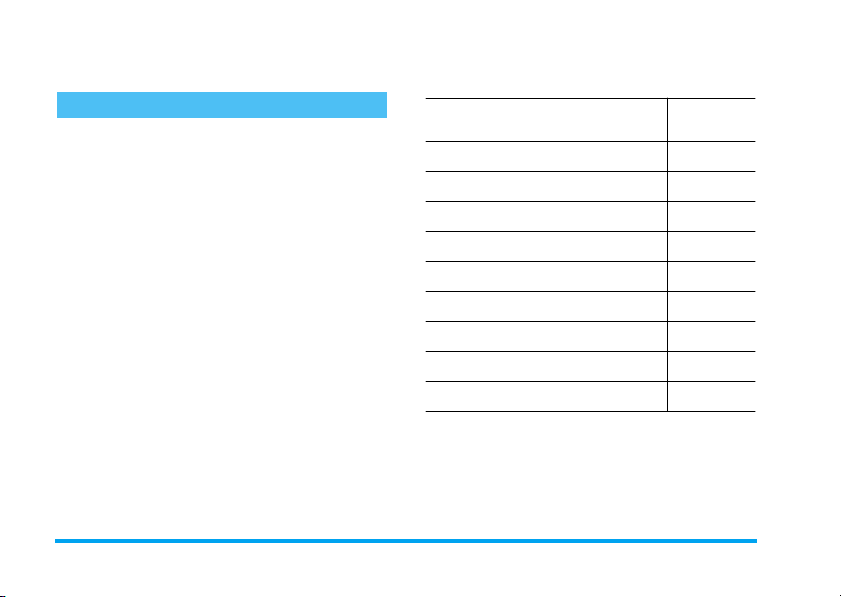
3. Druk op , of 1 om de selectie van het
woord Home te bevestigen.
Gewone tekstinvoer
Als u de gewone tekstinvoer wilt openen, drukt u op
*. Bij deze methode moet u de toetsen meermaals
indrukken om het gewenste teken weer te geven: de
letter "h" is de tweede letter van de toets 4, zodat
u twee keer hierop moet drukken om "h" in te voeren.
Voorbeeld: het woord "home" invoeren
Druk op 4 4 (GHI), 6 6 6 (MNO),
6 (MNO), 3 3 (DEF). Druk op ,
wanneer u het bericht hebt voltooid.
De toetsen hebben de volgende functies:
Kort drukken
spatie . , @ / : ; " ’ ! ¡ ? ¿ # + - *
1
= % < > ( ) & £ $ ¥
2 a b c 2 à ä å æ ç 2
3 d e f 3 é è ∆ Φ 3
4 g h i 4 Γ ì4
5 j k l 5 Λ 5
6 m n o 6 ñ ò ö 6
7 p q r s 7 β Π Θ Σ 7
Lang
drukken
1
8 t u v 8 ü ù 8
9 w x y z 9 ø Ω Ξ Ψ 9
0 Hoofdletters/kleine letters 0
12 Tekst of nummers invoeren
Page 19
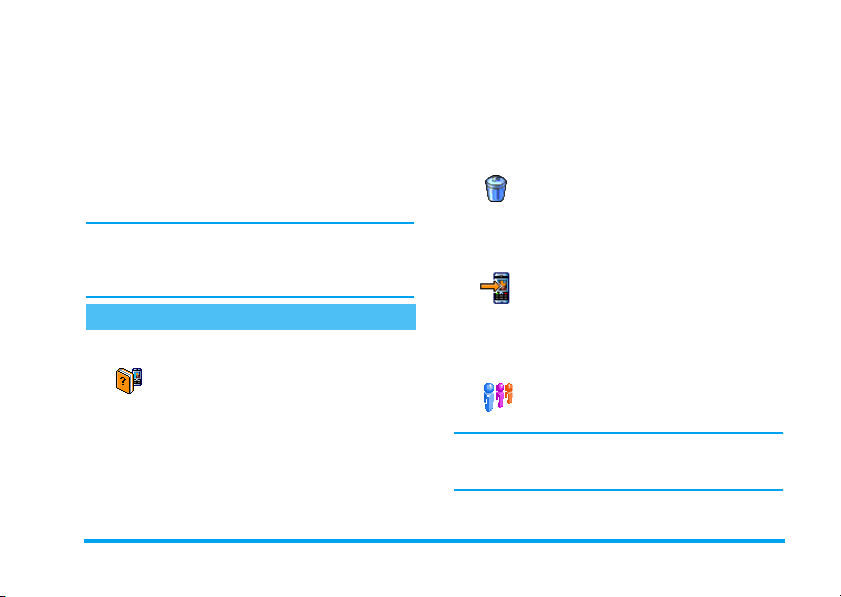
5 • Telefoonboek
In het menu Telefoonboek kunt u een van de twee
beschikbare telefoonboeken selecteren: het telefoonboek op uw SIM-kaart (aantal namen afhankelijk van
de capaciteit) of het telefoonboek in uw telefoon
(maximaal 499 namen). Wanneer u nieuwe namen
invoert in het Telefoonboek, worden deze toegevoegd
aan het telefoonboek dat u hebt geselecteerd.
U kunt alleen 499 namen en afspraken invoeren als de
andere functies (memo's, geluiden, afbeeldingen,
enzovoort) geen groot deel van het geheugen van de
telefoon in beslag nemen.
Instellingen
Kies Tel. boek
Met dit menu kunt u het gewenste
telefoonboek instellen, In SIM of In
K ies Te l. boek
die u aan het geselecteerde telefoonboek hebt
toegevoegd, kunt u vervolgens kopiëren naar het
andere telef oonboe k via de opties Kopie naar SIM of
Kopie naar Tel..
U kunt slechts één te lefoonboek tegelijk beher en op
de mobiele telefoon en de informatie met betrekking
Telefoon. Druk op + of - om
een telefoonboek te selectere n. Namen
tot het andere telefoonboek wordt genegeerd.
Wanneer u bijvoorbeeld in beide telefoonboeken de
vermelding "Smid" hebt en u deze naam uit het
telefoonboek in de telefoon verwijdert, blijft de
vermelding ongewijzigd op de SIM-kaart.
Reset Tel. boek
Alle items in een keer verwijderen. Deze
optie geldt alleen voor het telefoonboek
Reset T el. boek
in uw telefoon, niet voor het SIMtelefoonboek.
Kopie naar Tel.
Als u de automatische kopie van uw
SIM-telefoonboek bij de eerste keer
Kop ie na ar Tel.
inschakelen hebt geannuleerd of
afgebroken, kunt u deze kopie nu
handmatig met deze optie.
Config. groep
Groepen beheren, namen wijzigen en
aan elke groep een specifeke melodie en
Conf ig . groep
U kunt namen aan groep en koppelen va nuit de
Namenlijst. Zie "FotoCall: zien en horen wie er belt"
pagina 15.
afbeelding koppelen.
Telefoonboek 13
Page 20
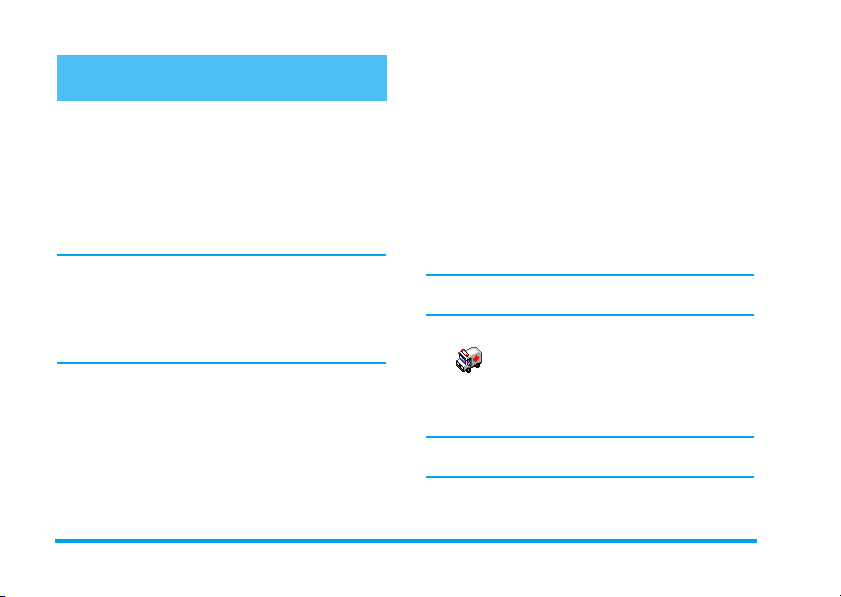
Namen toevoegen aan een telefoonboek
In het SIM-telefoonboek
1. Druk in de inactieve stand op - en selecteer
<Nieuw>.
2. Voer de naam en het nummer van uw keuze in
en vervolgens het type voor het nummer dat u
aan de naam toewijst (Telefoon, Fax of Data) en
druk op , om deze naam in het telefoonboek
op te slaan.
Een nummer kan maximaal 40 tekens lang zijn,
afha nkelijk van uw SIM-kaart. Wanneer u alle
nummers invoert met het internationale
toegangsnummer, het landnummer en het
netnummer, kunt u de nummers kiezen vanuit elke
locatie.
In het telefoonboek in de telefoon
1. Druk in de inactieve stand op - en selecteer
<Nieuw>. Voer de voornaam en achternaam in
(maximaal 20 Latijnse tekens). U kunt een van
beide velden leeg laten, maar niet beide.
2. Selecteer vervolgens het Gesprekstype.
Numerieke velden kunnen maximaal 40 c ijfers
en een plusteken bevatten, en alfanumerieke
velden (e-mail en notities) maximaal 50 Latijnse
tekens. Aan elke naam kunt u maximaal vijf
numerieke velden koppelen (bijvoorbeeld twee
mobiele nummers, drie werknummer s, een
e-mailadres en een tekstnotitie).
3. Kies indien nodig de groep waartoe deze persoon
behoort.
Mijn nummers
Het item Mijn nummers dat in elk telefoonboek
verschijnt, moet uw eigen telefoonnummer bevatten.
Als dit niet het geval is, raden we u aan uw mobiele
telefoonnu mmer en andere relevante informatie in te
voeren.
Desgewenst kunt u alle velden van Mijn nummers leeg
laten, maar u kunt dit item niet verwijderen.
Nummer voor noodgevallen
Met h et alarmnummer belt u h et
Alarmnummer
In Europa is het standaardalarmnummer 112 en in
het Vereni gd Koninkrijk 9 99.
nummer van de hulpdien sten in uw
land. Meestal k unt u di t num mer ook al
bellen als u nog geen PIN-code hebt
ingevoerd.
14 Telefoonboek
Page 21
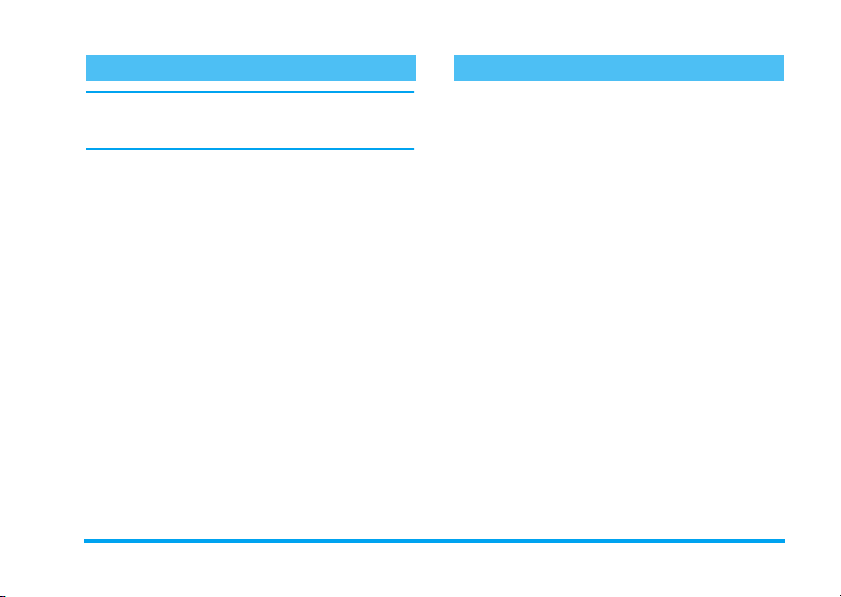
FotoCall: zien en horen wie er belt Namen bewerken en beheren
Deze functie is alleen beschikbaar wanneer u het
telefoonboek van de telefoon hebt geselecteerd en
NIET het SIM-telefoonboek.
Met de functie FotoCall kunt u de beschikbare
groepen aanpassen met een eigen naam ("Vrienden",
"Kantoor", enzovoort), een foto (uit het Foto Album)
en een bepaalde melodie (uit de lijst Belmelodieën).
Vervolgens kunt u een of meer namen koppelen aan
een groep: wanneer u wordt gebeld door iemand uit
die groep, verschijnt behalve de naam ook de
bijbehorende afbeelding en klinkt de melodie die u
voor die groep had ingesteld.
1. Selecteer Telef oonboek > Instellingen > Config.
Groep. Wijzig de naam van de groep
(bijvoorbeeld in "Vrienden", "Kinderen") en
selecteer de melodie en de afbeelding die u wilt
koppelen aan deze groep.
2. Druk lang op c om terug te gaan naar de
inactieve s tand en dru k vervolgen s op - om
het telefoonboek te openen.
3. Sele cteer een naam die u aan deze groep wilt
koppelen en kies vervolgens Kies groep en
selecteer de groep van uw keuze.
Druk in de inactieve stand op - om de opgeslagen
namen te openen. Zoeken naar een bepaalde naam:
2 tot en met
9
#
Druk op de toets voor de letter die
u in de lijst wilt vinden (druk
bijvoorbeeld tweemaal op 8
om bij de letter "U" te komen).
De eerste record die met deze
letter begint, wordt in de lijst
geselecteer d.
Of druk op #, voer de eerste
letters in van de naam die u zoekt
en druk op , om direct naar
die naam te gaan.
Op de SIM-kaart
Selecteer een naam in he t telefoonboek op de SIMkaart en druk op , om toegang te krijgen tot een
van de volgende opties:
• Handsfree bellen
• Bellen
•SMS zenden
• MMS zenden
• Spraakgestuurd
kiezen
•Snelkiezen
• Kopie naar Tel.
• Wissen
•Wijzigen
Telefoonboek 15
Page 22
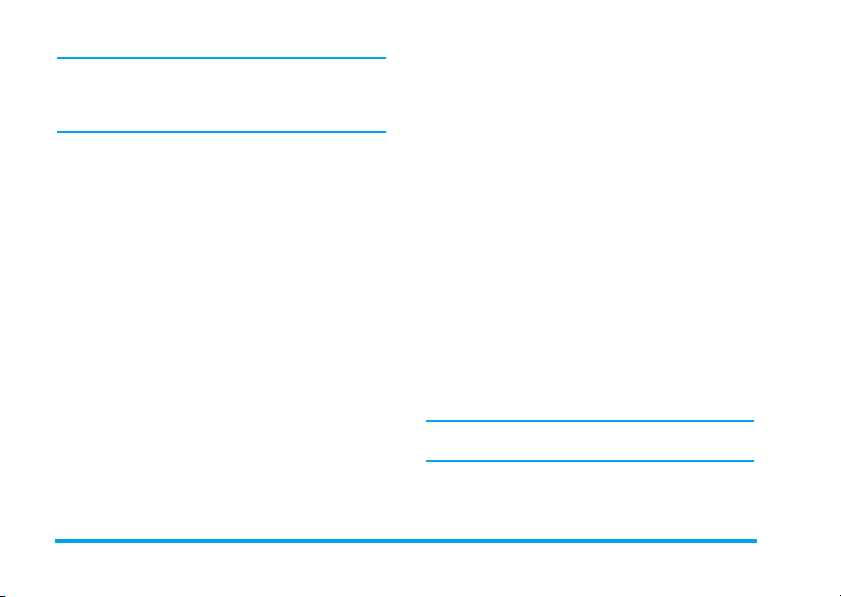
Met Kopie naar Tel. wordt de inhoud van de SIM-
kaart naar de telefoon gekopieerd. Als u deze optie
tweemaal selecteert, worden alle namen tweemaal
vermeld.
In de telefoon
Selecteer een naam in het telefoonboek van de
telefoon en druk op , om toegang te krijgen tot
een van de volgende opties:
•Naam wijzigen
• Bellen
• Hands free bellen
•SMS zenden
•MMS zenden
Selecteer Tonen om toegang te krijgen tot de lijst met
alle nummers of velden die voor deze naam zijn
opgeslagen en vervolgens <Nieuw> om een nieuw v eld
voo r deze naam t e maken . Sele cteer een erva n en dru k
op , om een tweede reeks opties te openen:
•Kies groep
•Verzend via IrDA
•Wissen
•Tonen
Stand aard
maken
Kopie naar SIM Een naam uit het telefoonboek
Tonen Details van het geselecteerde
Verander type Het type veld voor het
U kunt alfanumerieke velden (notities en e-mail)
alleen wijzigen of verwijderen.
Het eerste nummer dat u
invoert, wordt het standaardnumm er: het versch ijnt boven in
de lijst en wordt automatisch
gekozen wanneer u de
opneemtoets indrukt. Met deze
optie kunt u een ander nummer
als s tanda ardnumm er instellen.
van de telefoon kopiëren naar de
SIM-kaart (deze is dan altijd
actueel wanneer u een ander
telefoonboek kiest of een andere
telefoon gebruikt).
veld tonen.
geselecteerde nummer wijzigen
of instellen.
16 Telefoonboek
Page 23
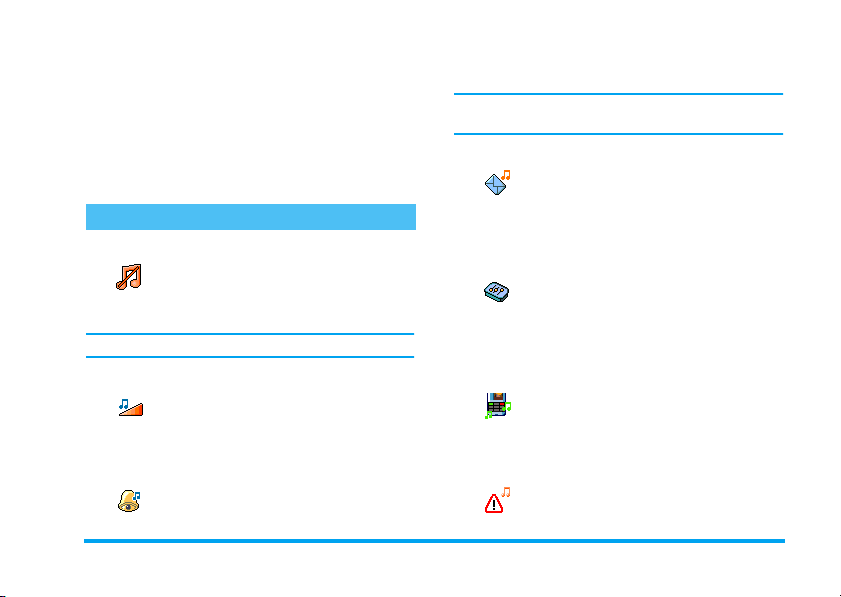
6 • Instellingen
Via het menu Instellingen kunt u uw telefoon
aanpa ssen aan uw persoonlij ke voorkeu ren en de
instellinge n voor elke beschikbare f unctie wijzigen
(geluiden, tijd en datum, beveiliging, enzovoort). Via
het menu Profielen kunt u diverse in stellingen tegelijk
wijzigen (zie pagina 25).
Geluiden
Stil
Hiermee zet u de modus Sti l Aan of Uit.
Wanneer deze in stelling op Aan staat,
Stil
worden alle alarmen gedeac tiveer d en is
het trilsignaal actief.
De modus Stil is ook van toepassing op toetstonen.
Belvolume
Het belvolume is standaard ingesteld
Belvolume
Belmelodie
Belmelodie
op Midd en. Druk op + of - om
het volume van het belsignaal in te
stellen va n Stil tot Toenemend.
Hiermee kunt u een belmelodie kiezen.
In de lijst vindt u ook de geluiden die u
hebt opgenomen en de melodieën die u
hebt opgeslagen. Blader in de lijst en wacht totdat de
geselectee rde melodie wordt afgespee ld.
U hoort de melodie niet als het belvolume op Uit staat
of als de modus Stil is geactiveerd (zie boven).
Berichtalarm
Hiermee ze t u een alarm voor het
Be richtalarm
ontvangen van nieuwe berichten Aan of
Uit. Wanneer deze optie Aan staat, kunt
u het alarm kiezen in de lijs t met
belsignalen.
Equalizer
Hiermee kunt u uit verschillende
geluidsinstellingen kiezen, ook als u in
Eq ualizer
gesprek bent (blader in dat geval door
de lijst en wacht enkele second en om
het verschil te horen).
Toetstonen
Hiermee zet u de toetstonen Aan of Uit.
Zelfs als de toetstonen op Ui t zijn gezet,
Toetstonen
worden DTMF-tonen afgespeeld bij
oproepen (zie pagina 72).
Geluidsalarm
Hie rmee zet u de wa arschuwings-
Geluidsalarm
geluiden Aan of Ui t voor de volgende
onderdelen:
Instellingen 17
Page 24
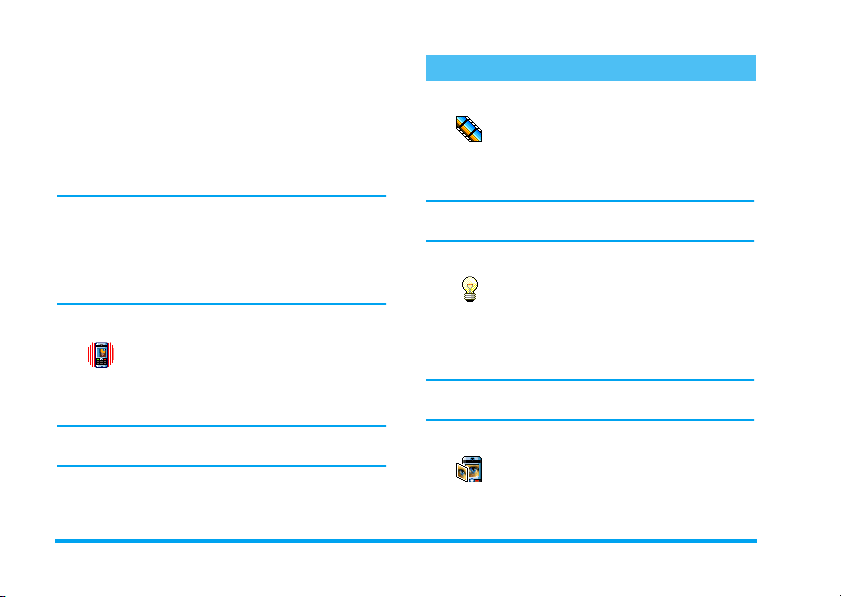
• wanneer een geprogrammeerd e afspraak in uw
Agenda plaatsvindt,
• bi j een Gemist g espr e k ,
•wanneer het Batterij-alarmsignaal klinkt omdat de
batterij moet worden opg eladen,
• om de duur van de gesprekken te beheren via een
Minuutalarm (het signaal is voor de beller niet
hoorbaar).
In dit menu kunt u alleen de waarschuwingsgeluiden
aan of uit zetten, NIET de waarschuwingen zelf.
Wanneer u de waarschuwing van de Agenda uit zet,
wordt op de telefoon het door u geprogrammeerde
alarm weergegeven (als u een alarm hebt ingesteld),
alleen wordt het bijbehorende geluid niet afgespeeld.
Trilsignaal
Hiermee zet u het trilsignaal voor het
Trilsignaal
Het trilsignaal staat altijd Uit wanneer u de oplader of
de adapter van de sigarettenaansteker aansluit.
ontvangen van een gesprek, wanneer
een afspraak in de agenda plaatsvindt,
wanneer u een bericht ontvangt en
wanneer het alarm afgaat Aan of Uit .
Display
Animatie
Hiermee zet u de animatie van de
menupictogrammen op Aan of Uit.
Animatie
Wanneer d e optie Aa n staat, wordt
bericht dat in het menu Lees SMS is geselecteerd.
Door deze functie uit te schakelen, vergroot u de
autonomie van uw telefoon.
Verlichting
Ver lichting
u een oproep of bericht ontvangt, door menu's
bladert, enzovoort.
Als u deze functie uitschakelt, gaat de batterij langer
mee.
Achtergrond
Achtergrond
tevens door teksten gebladerd, zoals een
Hiermee kunt u de Duu r van de
verlichting instellen door een van de
beschikbare waarden te selecteren. De
verlichting wordt ingeschakeld wanneer
Hiermee zet u de achtergrond van het
kleure nscherm Aa n of Uit. Wanneer
deze optie Aan staat, wordt de
geselecteer de afbeeldingen weergegeven
18 Instellingen
Page 25
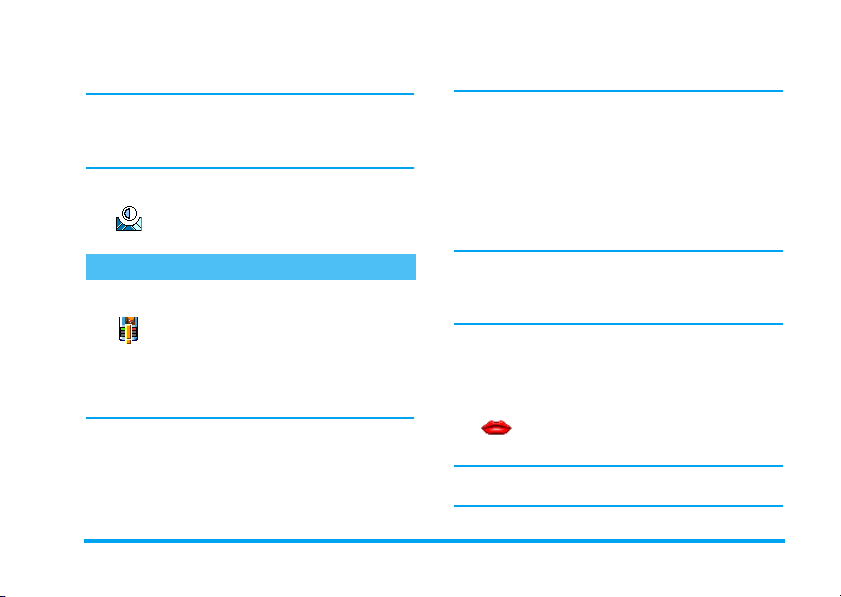
in de modus Normaal in de inactieve stand, en in een
andere context in de modus Fade.
U kunt alleen JPEG-afbeeldingen gebruiken als
achtergrond.
Deze functie is niet beschikbaar wanneer de optie
Wereld k lok op Aan staat (zie pagina 61).
Contrast
Hiermee kunt u ver schillende
contrastniveaus instellen.
Contrast
Sneltoetsen
Sneltoetsen
Hiermee kunt u functies rechtstreeks
Sne ltoetsen
automatisch geactiveerd of wordt het gekoppelde
nummer gebeld (Flash kiezen).
Standaard zijn er reeds functies aan de sneltoetsen
toegewezen, bijv. 6 voor "beltoon uit", maar u
kunt deze te allen tijde herprogrammeren (alleen de
toetsen van 2 tot 9). De volgende sneltoetsen
zijn geblokkeerd: 1 (voicemail bellen) en *
(internationaal bellen). Afhankelijk van uw
toegankelijk maken door deze te
koppelen a an ee n sneltoets. Als u de
toets lang indrukt, wordt de functie
serviceaanbieder zijn andere sneltoetsen mogelijk
vooraf gedefinieerd en vergrendeld.
1. Selecteer een toets van 2 tot en met 9 en
druk op ,.
2. Blader door de lijst om de functie te selecteren
die u aan de toets wilt koppelen en druk op
,. Bij de meeste keuzes wordt een menu
geopend (bijvoorbeeld Bericht verzenden of E-
mail), of een functie gestart (zoa ls de Calcul ator of
Op ne me n ).
Als de geselecteerde toets al is ingesteld, kunt u deze
opnieuw programmeren: druk tweemaal op , en
selecteer Wi sse l. Hierdoor wordt de lijst met
beschikbare functies geopend.
3. U gebruikt de sneltoetsen door lang op de
geprogrammeerde toets te drukken in de
inactieve stand.
Spraaksturing
Hiermee kunt u functies rechtstr eeks
toegankelijk maken door deze te
Spraaksturing
U kunt een spraaklabel toewijzen aan de functies die
worden ondersteund door de sneltoetsen.
koppe len a an een spraaklabel.
Instellingen 19
Page 26
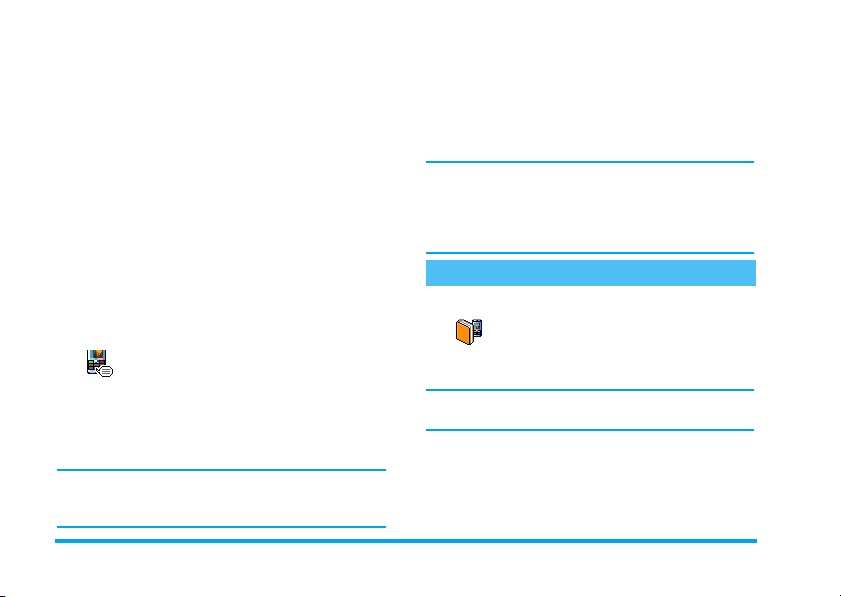
1. Selecteer <Nieuw>, navigeer door de lijst om de
functie va n uw keuze te s elec teren en druk op
,.
2. Zodra Druk op OK en spreek verschijnt, volgt u
de aanwijzingen op de display. Als u wordt
gevraagd uw spraaklabel op te nemen,
contr oleert u of u zich in een rustige omge ving
bevindt, kiest u een kort en eenvoudig woord en
spreekt u dit duidelijk uit.
3. Het volgende menu geeft toegang tot de opties
Wis sen, Afspelen, Wijzig functie en Verander label.
Druk op c om nog een spraaklabel te maken.
Als u een functie wilt activeren via een spraaklabel,
houdt u in de inactieve stand , ingedrukt en
spreekt u het opgenomen spraaklabel uit.
Voice dial
Hiermee kunt u een spraaklabel
Vo ice dial
Ga verder zoals hier boven besch reven, selecteer de
desbetreffende persoon in de lijst en druk op ,.
Wanneer het telefoonboek van de telefoon is
geselecteerd, kiest u het gewenste nummer uit de lijst
die wordt weergegeven.
instellen door een woord op te nemen
waarmee de desbetreffende persoon
wordt ge beld wanneer het woord wordt
uitgesproken.
Voor wat betreft Spraaksturing, wanneer Spraaklabel
toev.?, verschijnt, drukt u op , en volgt u de
instructies die op het scherm worden weerge geven. Als
u een functie wilt activeren via spraaksturing, houdt u
in de inactieve stand , ingedrukt en spreekt u het
spraaklabel uit voor het nummer dat u wilt bellen.
U kunt maximaal 15 spraaklabels definiëren voor
functietoegang en spraakgestuurd kiezen. Opgenomen
spraaklabels zijn beschikbaar in het desbetreffende
menu en kunnen worden gewist, afgespeeld of
gewi jzigd.
Beveiliging
Publieke namen
Stelt u in staat een lijst te beheren met
Pub lieke na m en
Deze functie is afhankelijk van uw abonnement en
vereist een PIN 2-code (zie pagina 21).
zogenoemde Publ ieke namen en
gesprekken met deze lijst te beperken
via de optie Belbeperking.
20 Instellingen
Page 27
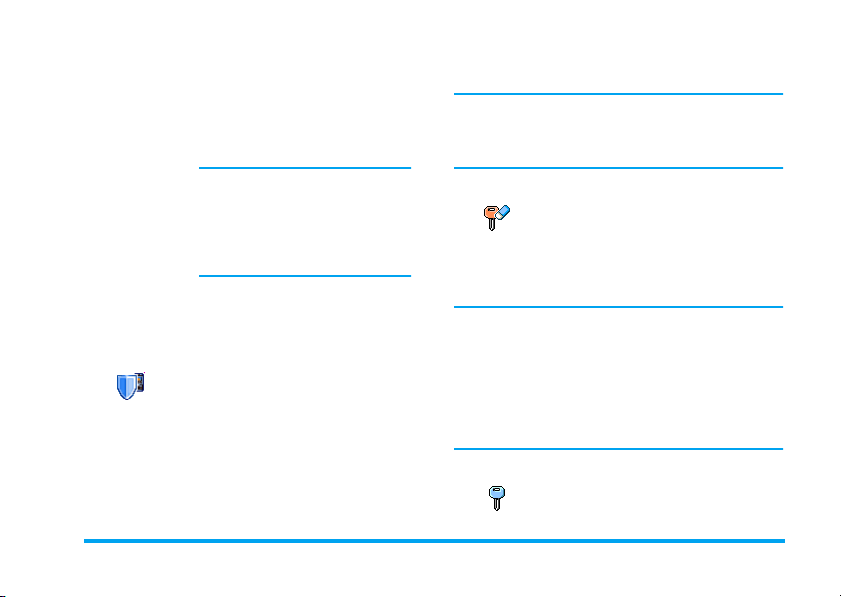
Belbeperking Hiermee beperkt u de gesprekken
voor de lijst Publieke namen. In dit
geval hebt u alleen toegang tot de
namen in de lijst Publieke namen en
niet tot het Telefoonboek in het
hoofdmenu .
Deze functie is afhankelijk van uw
abonnement en vereist een PIN 2code (zie pagina 21). Deze optie is
eventueel ook beschikbaar voor
WAP- en e-mailverbindingen via
GPRS.
Publieke
namen
Stelt u in staat uw lijst Publieke
namen te bekijken en te wijzigen
via een PIN2-code.
Gesprekken blokkeren
Hiermee kunt u het gebruik van uw
Ge sprek k en blokkeren
Deze functie is netwerkafhankelijk en vereist een door
uw netwerkaanbieder verstrekt specifiek wachtwoord.
U kunt het blokkeren van gesprekken toepassen op
Inkomende gesprekken (All e gesprekken of Als
telefoon beperken tot bepaalde
gesp rekken door zowe l uitg aande als
inkomende gesprekken te blokkeren.
roaming) en op Uitgaande gesprekken (All e gesprekken,
Internationale gesprekken en Buitenland).
In alle gevallen kunt u met de optie Stop in deze
menu's de functie voor alle gesprekken uitschakelen.
In het menu Status kunt u zien of een bepaald type
gesprek is geblokkeerd of niet.
Wijzig codes
Hiermee kunt u de PIN- en PIN 2-codes
Wijzig codes
of de Beperkcode w ijzigen. Afhankelijk
van uw SIM-kaart kan voor sommige
functies en opties een geheime PIN 2code vereist zijn, die u van uw netwerkaanbieder hebt
gekregen.
Als u drie keer een onjuiste PIN 2-code invoert, wordt
uw SIM-kaart geblokkeerd. Om de blokkering op te
heffen, moet u een PUK 2-code aanvragen bij uw
netwerkbeheerder of leverancier. Als u tien keer
achtereen een onjuiste PUK-code invoert, wordt de
SIM-kaart permanent geblokkeerd. Neem als dit
gebeurt contact op met uw netwerkaanbieder of
leverancier.
PIN-beveiliging
Hiermee zet u de PIN-beveiliging Aan
PIN-beveiliging
of Uit. Als de PIN-beveiliging Aan staat,
Instellingen 21
Page 28
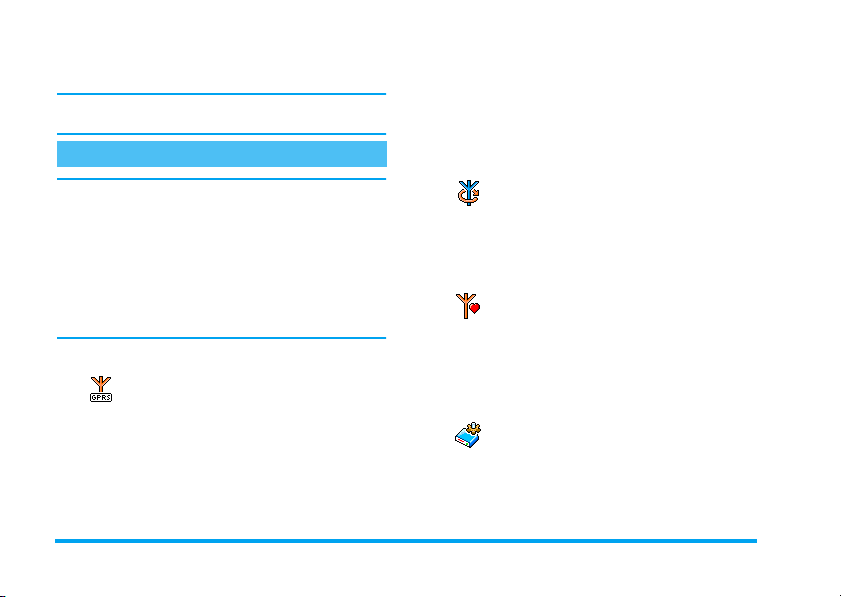
wordt u gevraagd uw PIN-code in te voeren als u de
telefoon inschakelt.
U kunt de PIN-code niet wijzigen als deze optie uit
staat.
Netwerk
Neem contact op met uw telecomaanbieder voor meer
informatie over de beschikbaarheid van GPRS op het
netwerk en het bijbehorende abonnement. U moet uw
telefoon waarschijnlijk configureren met de GPRSinstellingen van uw telecomaanbieder. U doet dit in
de menu's die in dit gedeelte worden beschreven.
Selecteer vervolgens het netwerk (GSM of GPRS) in de
menu's van elke toepassing die u gebruikt
(bijvoorbeeld WAP, MMS of e-mail, enzovoort).
Verbindt GPRS
In dit menu kun t u de
Verbindt GPRS
Altijd
verbond.
verbindingsmodus van uw mobiele
telefoon met de GPRS-dienst
definiëren:
De telefoon wordt altijd aangemeld bij
de GPRS-dienst. Met deze optie is een
snellere GPRS-verbinding mogelijk.
Echter, het energieverbruik neemt
hiermee toe.
Voor
data-opr .
De telefoon wordt alleen automatisch
aangemeld bij de GPRS-dienst wanneer
dat nodig is. Dit is een en ergiezuinige
optie waarbij de verbinding echter trager
tot stand komt.
Opnieuw registreren
Biedt u een lijst met de beschikbare
Opni euw registreren
registreren en druk op , om te bevestigen.
netwerken in het gebied als de modus
Handmatig is geselecteerd. Selecteer het
netwerk waarbij u zich wilt laten
Voorkeurslijst
Hiermee kunt u een lijst met
Voorkeurslijst
volgens uw voorkeuren te laten registreren bij een
netwerk.
voorkeursnetwerken aanleggen. Nadat
u de voorkeursnetwerken h eeft
gedefinieerd, probeert de telefoon zich
Toegangsinstellingen
In dit menu kunt u verschillende
Toegangsinstellingen
profiel gebruikt om een verbinding met het GSM- of
GPRS-netwerk te maken.
gegevensprofielen maken: wanneer u
WAP gebruikt of een MMS-beric ht
verzendt, wordt het geselecteerde
22 Instellingen
Page 29

Alle opties die hieronder worden beschreven, zijn
afhan kelijk van de aanbieder en het abonnement. De
foutberichten die u tijdens de verbinding ziet, zijn
hoofdzakelijk te wijten aan onjuiste parameters:
Neem, voordat u dit gaat gebruiken, contact op met
uw netwerkaanbieder om de juiste instellingen te
krijgen. In sommige gevallen zult u die per SMS
ontvangen . Mogelijk zijn s ommige vooraf geconfigureerde profielen geblokkeerd en kunt u ze niet
herprogrammeren of de naam ervan wijzigen.
Selecteer een item uit de lijst en druk op , om
toegang te krijgen tot de volgende opties:
Naam wijzigen De naam van het geselecteerde
Tonen Alle parameters van het
GSMinst elli ngen
profiel wijzigen.
geselecteerde profiel weergeven.
De GSM-instellingen wijzigen:
• Login,
• Wachtwoord,
• Tel.Nr voor het maken van de
verbinding, geleverd door uw
netwerkaanbi eder (ISDN of
Analoog),
GPRSinstellingen
Tijd en datum
TijdZone instellen
U kunt het beste eerst de tijdzone en de zomertijd
instellen (controleer de datum en tijd als u die al
eerder had ingesteld).
TijdZone instell en
• Auto. Uitlogtijd, een waarde
van meer dan 30 seconden
waarna de telefoon automatisch de verbinding verbreekt (als er een verbinding
was gemaakt)
De GPRS-instellingen wijzigen
(dezelfde velden als de GSMinstellingen). Via het menu APN
kunt u verbin ding maken met
het externe gegevensnetwerk
door het adr es als een tekenreeks
in te voeren.
Stelt u in staat om de tijdzone waarin u
zich bevindt in te stellen op basis van de
GMT (Gre enwich Meridia n Time).
Instellingen 23
Page 30

Zomertijd
Deze instelling is alleen van belang in landen die een
zomer- en wintertijd kennen.
Via deze optie kunt u de zomertijd Aan
(in de zomertijd) of Uit (in de
Zomertijd
wintertijd) zetten. Als de zomertijd Aan
deze automatisch gewijzigd naar 13:00 als de optie Uit
wordt gezet.
staat en u de tijd instelt op 12:00, wordt
Tijdweergave
Stelt u in staat de tijd in de inactieve
Tijdweergave
stand Analoog, Digitaal, Klein d igitaal of
Geen klok te selecteren.
Stel datum in
Hiermee kunt u de datum instellen
Stel datum in
door op de desbetreffende numerieke
toetsen te drukken. U kunt de datum
ook instellen via + of -.
Stel tijd in
Hiermee kunt u de tijd instellen door op
de desbetreffende toetsen te drukken. U
Stel tijd in
kunt de tijd ook per minuut aanpassen
door te drukken op + of -.
Auto inschakel & uitschakel
Via dit menu kunt u een tijd instellen
Auto insc hake l
Auto inschakel
1. Druk op + of - om deze optie in- of uit
2. Voer een tijd in waarop de telefoon automatisch
3. Selecteer vervolge ns de frequentie: Eens ,
Wan neer de PIN-be veilig ing Aan staat, wordt u
gevraagd uw PIN-code in te voeren om de telefoon te
kunn en gebrui ken (zie pagi na 2) wanneer de telefoon
automatisch wordt ingeschakeld. Wanneer de telefoon
op de voorgeprogrammeerde inschakeltijd reeds is
ingeschakeld, wordt de functie niet uitgevoerd.
Auto uitschakel
Herhaal de hierboven bes chreven stappen om uw
telefoon automatisch te laten uitschakelen.
De telefoon wordt alleen automatisch uitgeschakeld in
de inactieve stand.
waarop uw telefoon automatisch
inschakelt of uitschakelt.
te schakelen.
zal worden ingeschakeld en druk op ,.
Dagelijks, Op werkdagen. Druk op , om te
bevestigen.
24 Instellingen
Page 31

Talen
Via dit menu kunt u een taal selecter en voor alle
menuteksten. Druk op + of - om de taal van
uw keuze te selecteren en druk op , om te
bevestigen.
Profielen
Deze functie biedt u toegang tot een groep vooraf
gedefinieerde instellingen , waarmee u uw telefoon
snel kunt aanpassen aan gewijzigde omstandigheden.
Als u bijvoorbeeld Vergadering selecteert, wordt uw
belvolume naar stil gezet, wordt het trilsignaal
geactiveerd en worden de toetstonen uitgeschakeld
(de overige functies worden geregeld volgens de door
u gekozen instellingen). Als uw vergadering voorbij is ,
selecteert u Persoonlijk om terug te k eren naar uw
gewone instellingen. De d etails van alle
profielinstellingen worden weergegeven wanneer u
een profiel selecteert.
Stel u hebt een sneltoets aan een profiel gekoppeld
(door lang op 3 te drukken wordt bijvoorbeeld Stil
geactiveerd, zie "Sneltoetsen" pagina 19). U moet dan
opnieuw lang op deze toets drukken als u Stil wilt
deactiveren en wilt terugkeren naar de persoonlijke
instellingen.
De instellingen in de kolom Persoonlijk, in de
volgende tabel, zijn de standaardinstellingen (uit de
fabriek). Aangezien u de persoonlijke instellingen
kunt wijzigen, zijn de instellingen in uw telefoon
mogelijk anders dan in de tabel.
Elk vak van de tabel verwijst naar de
instellingen zoals deze zijn opgeslagen in het menu
Persoonlijk (ongeacht of u de instellinge n hebt
gewijzigd).
Wanneer u een access oire aansluit, worden de
instellingen Heads et en Activeer auto ook beschikbaar.
Als het accessoire wordt losgekoppeld, keert de
telefoon terug naar het profiel Persoonlij k.
Instellingen 25
Page 32

Profielen
Trilsignaal Aan Ui t Aan
Belvolume Middel Middel Hoog Stil Middel Hoog
Verlichting 10 sec Uit Aan
Toetstonen Aan Uit
Animatie Aan Uit
Persoonlijk Autonoom Buiten Vergadering Headset Auto
26 Instellingen
Page 33

7 • Berichten
SMS
Via dit menu van het menu Berichten
kunt u SMS-berichten versturen met
geluiden, animaties of afbeeldingen, en
SMS
u kunt de ontvangen berichten beheren.
U kunt geen SMS versturen in de inactieve stand
wanneer de functie Chat Aan staat (zie pagina 37). In
dit geval hebt u alleen toegang tot de optie Antwoord.
Zend SMS
Via dit menu kunt u SMS versturen,
Ze nd SM S
1. Selecteert een naam in het telefoonboek of druk
Wanneer het telefoonboek in de telefoon is
geselecteerd, drukt u op , om een SMS te sturen
naar het standaardnummer, of selecteert u desgewenst
een ander nummer (zie "Namen bewerken en
beheren" pagina 15).
2. Kies uit drie verschillende soorten berichten:
ook aan gewenste naam.
<Nieuw> en voert een nieuw nummer in.
<Nieuw> Een nieuw bericht versturen.
Laatste
bericht
Standaard Een vooraf geconfigureerd
3. Druk op , om toegang te krijgen tot één van
de volgende opties:
Opslaan Het huidige bericht met -
Nu
verzenden
Voeg geluid
toe
Toevoeg
Afb.
Het laatste bericht dat u hebt
gestuur d aanpassen en
opnieuw versturen.
bericht selecteren, zoals Bel me
aub terug op.... gevolgd door
uw nummer, als dat het eerste
nummer is van de optie Eig.
Numme r (zie pagina 14).
indien aanwezig - bijbehorend
pictogram en melodie opslaan
in het menu SMS Archief.
Het huidige bericht verzenden.
Een melodie toevoegen.
Een bitmap -afbeelding of animatie toevoegen.
Berichten 27
Page 34

U kunt maximaal twee bijlagen van twee verschillende
type n aan een SMS toevoegen. Animaties en
afbeeldingen sluiten elkaar uit. Als u eerst een
anim atie selecteert en daarna een afbeelding, wordt
alleen de afbeelding meegenomen, en omgekeerd.
Sommige vooraf gedefinieerde items worden
standaard bij uw mobiele telefoon geleverd. Eigen
afbeeldingen en geluiden die u hebt opgeslagen in de
desbetreffende menu's kunt u niet versturen wanneer
deze onder auteursrecht vallen.
SMS naar meerdere ontvangers versturen
Via dit menu kun t u ee n SMS naar é én
Zend na ar groep
Voeg
adres toe
Tekst
invoeren
of meerdere ontvangers versturen.
Om de ontvanger(s) in de namenlijst te
selecteren. Nadat u namen hebt
toege voegd, selecteert u een van deze
namen en drukt u op , om het
nummer te wij zi gen of te verwijderen.
Hie rmee kunt u uw be richt ontwerpe n.
Herhaal stap 2 en 3 in de sectie "Zend
SMS".
Lees SMS
Via di t me nu kunt u a lle soorten SMS-
Lees SMS
eerste niveau, kunt u a lle berichten in een keer
verwijderen. Druk op , terwijl het bericht wordt
weerg egeven om de volgende opties weer te geven:
Wissen Hiermee wist u het geselectee rde
Naar
archief
Bewerk
SMS
berichten lezen, of u ze nu hebt
verstuurd, ontvangen, gelezen en/of
opgeslagen. Via Verwijder alle, op het
bericht.
Berich ten opslaan in het geheugen
van de telefoon. U kunt ze dan
raadplegen in Berichten > SMS > SMS
Archi ef .
Wanneer u een bericht naar de
Archi ef lijst verplaatst, wordt het uit
de lijst met Lees SMS-berichten
verwijderd.
Een SMS-bericht bewerken, aanpassen en opnieuw versturen (u kunt
een afbeelding of geluid toevoegen).
28 Berichten
Page 35

Als er een afbeelding of geluid is
toegevoegd aan het bericht dat u wilt
bewerken, moet u dit eerst scheiden en
opslaan in het Foto Album of in het
Muziekalbum. Voeg de afbeelding of
het geluid vervolgens weer toe aan het
bericht ( zie pagina 27).
Beantwoorden
Sla
Afbeeld.
op
Doorsturen
naar
Opslaan nr Het nummer van de afzender opslaan
Handsfree
bellen
Teru gbellen
De afzender beantwoorden.
De afbeeldingen of animaties opslaan
die met het bericht zijn verzonden.
Het geselecteerde bericht doorsturen
(kies d e ontvanger in het
telefoonboek of voer handmatig het
telefoonnummer in).
als dat aan het bericht is gekoppeld.
De afzender van het geselecteerde
bericht handsfree bellen.
De afzender van het bericht bellen
(af hankelijk van de aanbieder).
Nr. Onttrokken
Melodie
opslaan
SMS-instellingen
SMS-instellingen
SMScentrum
Handtekening
Een nummer onttrekken dat (tussen
dubbele aanhalingstekens) in het
bericht zelf was opge nomen (er
kunnen meer nummers worden
opgenomen en onttrokken).
De melodie opslaan die met het SMSbericht werd verstuu rd.
Via dit menu kunt u uw SMS a anpasse n
met de volgende opties:
Uw standaard SMS-centrum
selecteren. Als dit niet beschikbaar is
op de SIM-kaart, moet u het nummer
van uw SMS-centrum invoeren.
De standaardhandtekening is uw
telefoonnummer. Dit nummer wordt
aan het einde van het bericht
toegevoegd (waardoor het bericht zelf
korter w ordt ). U kunt de hand tekening
Bewerken, Wijzigen en Opslaan.
Berichten 29
Page 36

Bewaartijd
Antwoordpad
Afleverrapport
Opgeven hoe lang uw bericht moet
worden bewaard in uw SMS-centrum.
Dit is handig wanneer de ontvanger
geen verbinding heeft met het netwerk
(en uw bericht dus niet onmiddellijk
kan ontvangen).
Deze functie is afhankelijk van uw
abonnemen t.
Hiermee kunt u de optie om het
nummer van uw SMS-centrum met het
bericht m ee te sturen, Aan of Uit zetten.
De ontvanger van uw bericht kan dan
antwoorden via uw SMS-centrum in
plaats van zijn of haar centrum.
Hiermee verh oogt u de
verzendsne lheid.
Deze functie is afhankelijk van uw
abonnemen t.
Hiermee zet u deze optie Aan of Uit. U
kunt dan via een SMS worden
geïnformeerd of uw SMS is ontvangen
of niet.
Deze functie is afhankelijk van uw
abonnemen t.
SMS
automatisch
opslaan
Hiermee zet u de optie voor het
automatisch opslaan van verzonden
berichten in het menu SMS Archief Aan
of Uit.
SMS-archie f
Hiermee kunt u alle opgeslagen, gelezen
SMS-archief
weerg egeve n, kunt u met , de volgende opties
oproepen: Wiss en, Bewerk SMS, Antwoorden, Stuur
door naar, Terug bellen, Bel Hands free.
berichten raadplegen en teg elijk
verwijderen met Verwijder alle.
Wanneer een bericht wordt
Als u geen e-mail in uw telefoonabonnement hebt,
moet u een e-mailaccount aanvragen (telefonisch of
via internet vanaf een computer) en de informatie
over de instellingen van uw aanbieder hebben
ontvangen. In dat geval krijgt u alle parameters van
uw internet- en/of netwerkaanbieder zoals hierna
beschreven en moet u deze invoeren zoals opgegeven.
In sommige gevallen is uw netwerkaanbieder ook uw
e-mail-aanbieder.
30 Berichten
Page 37

Via dit menu kunt u e-mails versturen
en ontvangen, met of zonder bijlagen.
Als uw telefoon vooraf was
E-mail
ingesteld en hoeft u deze nie t te wijzigen (behalve de
gegevens voor Gebruikersnaam, Wa cht woor d en
E-mailadres, die u zelf moet opgeven wanneer u een
e-mailaccount maakt).
Zie pagina 11 voor het invoeren van speciale tekens
als @ of %.
geconfigureerd, zijn de parameters al
Instellingen
Druk op ,, sele cteer achter eenvolgens Berichten >
E-mail > E-mail 1 en druk daarna op ,. Selecteer
vervolgens Instellingen en druk op , om toegang te
krijgen tot de volgende opties:
Accountnaam
Hiermee kunt u de mailboxen E-mail 1
en E-mail 2 een a ndere naam geven.
Een e-mailaccount kan vooraf
gedefinieerd en vergrendeld zijn, zodat
u deze geen andere naam kunt geven.
E-mailserver
WAARSCHUWING ! Voor een e-mailverbinding
via GPRS en als uw telecomaanbieder niet uw
e-mailprovider is, neemt u contact op met uw
aanbieder voor het juiste adres van de SMTPserver.
Geavanceerd
De i nstellingen configureren die nodig
zijn voor het maken van een verbinding
met de e-mailserver van uw internetaanbieder. In sommige gevallen kunt u
zelf een Gebruikersnaam, Wachtwoord
en een E-mailadres opgeven wanneer u
zich aanmeldt voor een account. Voer
deze gegevens precies in zoals u eerder
hebt gedaan. Het POP3-adres wordt
gebruikt voor het ontvangen van
e-mails, en het SMTP-adres wordt
gebruikt voor het verzenden van
e-mails.
In dit menu vindt u geavanceerde
instellingen die u in principe niet hoeft
te wijzigen.
Neem contact op met uw
internetaanbieder als de velden in deze
menu's leeg zijn of als u problemen
ondervindt bij het tot stand brengen
van een verbinding.
Berichten 31
Page 38

Netwerktoegang
Het menu SMTP authent. moet in de
meeste Europese landen Uit staan: Uw
e-mails worden NIET verzonden als
deze optie is Ingeschakeld. Neem
contact op met uw aanbieder voor meer
informatie.
Hier kunt u het type netwerk selecteren
dat wordt gebruikt bij het maken van
een verbinding, en de bijbehorende
instellin gen configureren.
Netwerk
• GSM of GPRS: uw mobiele telefoon
gebruikt alleen het GSM- of GPRSnetwerk voor e-mailverbindingen.
• GPRS eerst: uw mobiele telefoon
probeert eerst verbinding te maken
met het GPRS-netwerk en
vervolgens met het GSM-netwerk
als het GPRS-netwerk op dat
moment niet beschikbaar is.
Als u deze optie wilt selecteren, moet u
de instellingen voor zowel GSM als
GPRS hebben geconfigureerd.
GSM-instellingen
Als u de GSM-instellingen wilt
wijzigen:
De foutberichten die u tijdens de verbinding ziet, zijn
hoofdzakelijk te wijten aan onjuiste parameters:
voordat u de eerste verbinding tot stand brengt, moet
u contact opnemen met uw aanbieder over de juiste
instellingen.
• Gebruikersnaam & Wachtwoord,
• Tel.Nr (ISDN of Analoog) voor het
maken van de verbinding, geleverd
door uw netwerkaan bieder ,
• Auto verbreek, een waarde van
meer dan 30 seconden waarna de
telefoon automatisch de
verbinding verbreekt (als er een
verbinding was gemaakt).
De duur van inactiviteit die leidt tot
het automatisch verbreken van de
verbinding, wordt bepaald door het
ontbreken van uitwisselingen met het
netwerk.
GPRS-instellingen
De GPRS-instellingen wijzigen
(dezelfde velden als de GSMinstellingen). I n het menu APN kunt
u het adres invoeren van het netwerk
waar mee u verbindin g wilt make n.
32 Berichten
Page 39

Verstuur E-mail
Via dit menu kunt u e-mails naar een of
Ve rs tu ur E- m ail
ontvangst kunnen uw berichten worden doorgestuurd
en kunnen de bijlagen word en weer gegeven met de
juiste software.
Wanneer u het menu Verstuur E-mail afsluit voordat u
de e-mail hebt verstuurd, of als u tijdens het versturen
de opdracht annuleert, wordt de inhoud van het
e-mailbericht verwijderd en wordt het bericht niet
opgeslagen.
Voeg
adres toe
meer ontvangers tegelijk verzenden en
daarbij eventueel een bijlage zoals een
JPEG- afbeelding m eesturen. Na
Als u e-mailadressen hebt ingevoerd
voor namen die zijn opgeslagen in het
telefoonboek van de telefoon (zie
"Namen toevoegen aan een
telefoonboek" pagina 14), kunt u via
dit menu de bijbehorende naam in het
Telefoonboek selecteren.
Nadat u namen hebt toegevoegd,
selecteert u een van deze namen en
drukt u op , om het e-mailadres te
Wijzigen of te Verwijderen, of om meer
personen toe te voegen.
Tekst
invoeren
U kunt slechts één JPEG-bestand tegelijk bijvoegen.
Zie "Tekst of nummers invoeren" pagina 11 voor
meer informatie over het invoeren van tekst. Wanneer
u een inkomend gesprek accepteert terwijl u een e-mail
aan het schrijven bent, wordt het menu gesloten en
gaat de telefoon terug naar de inactieve stand wanneer
u ophangt.
Open Postbus
Open Po stbus
Waneer u het telefoonboek "Op SIM -
kaart" selecteert, kunt u in een
bewer kingsvenster een e-mailadres
invoeren.
Hier mee kunt u uw be richt ontwerpe n:
voer het Onderwerp en de Tekst in, en
druk vervolgens op , om toegang te
krijgen tot de volgende opties:
• Voeg geluid toe of Voeg Afb. toe om
een geluid of een afbeelding aan uw
e-mail toe te voegen,
• Zend nu om het bericht naar de
geselecteerde ontvanger(s) te sturen,
• Wijzigen om uw e-mail geheel
opnieuw te ontwerpen.
Via dit menu kunt u verbinding maken
met uw mailbox en de e-mailkopregels
Berichten 33
Page 40

downloaden van af de server, en vervolgens om de
bijbehorende e-mails op te halen.
Beide mailboxen hebben dezelfde instellingen en
opties. Wanneer u deze ma ilboxen verschillend
configureert, hebt u twee verschillende e-mailadressen
vanaf uw mobiele telefoon.
1. Selecteer Open P ostbus: uw telefoon maakt
automatisch verbinding met de e-mailserver en
downloadt - indien aanwezig - de kopregels van
de e-mails (vijf per keer).
2. Als de tekst Vol ge nde (of Vor ig e) aan het eind (of
begin) van de lijst wordt weergegeven, staan er
meer kopregels van e-mailbe richten klaa r.
Selecteer een van de beschikbare opties en dru k
op , om ze op te halen.
Een e-mail zonder bijlage kan automatisch worden
weergegeven in het detailscherm.
3. Selecteer een kopregel en druk op om de details
weer te geven. De volgende statuspictogrammen
kunnen voor elke kopregel worden wee rgegeven:
[Geen
pictogram]
De e-mail kan worden gedownload.
De e-mail is te groot en kan niet
worden gedownload.
4. Druk op en selecteer E-mail ophalen om de e-mail
te downloaden. Herhaal deze bewerking om de
e-mails bij de geselecteerde kopregels te
downloaden.
Als de e-mail te groot is (meer dan 50 kB), wordt deze
geweigerd en wordt het downloaden geannuleerd.
5. Als de ontvangen e-mail bijlagen bevat (een
JPEG-afbee lding, een tekstbestand of een andere
e-mail), wordt dit met een speciaal pictogram
aangegeven:
De e-mail is gemarkeer d voor
verwijdering
Bevat de details van de e-mailkopregel
(datum en tijd, e-mailadres van de
afzend er en dergelijke). Druk op om
deze details weer te geven.
U kunt de tekst van de e-mail zelf
weerge ven als een bijlage. D ruk op
, om de bijlage te lezen (in dit geval
zijn d e geavance erde opties ni et
beschikbaar).
34 Berichten
Page 41

Er is een tekstbestand (alleen tekst, .txt)
aan de e-mail toegevoegd. Druk op
, om dit te lezen (in dit geval zijn de
geavanceerde opties niet bes chikbaar).
De toepassing die u nodig hebt voor
deze bijlage is niet beschikbaar op uw
telefoon of de e-mail is te groot om te
worden geladen.
Er is een andere e-mail toegevoegd aan
de e-mail die u hebt ontvangen (u kunt
maximaal vijf e-mails achter elkaar
toevoegen, in dit geval zijn de
geavanceerde opties niet bes chikbaar).
Er is een afbeelding toegevoegd aan
deze e-mail. Selecteer de bijgevoegde
afbeelding in de lijst en druk tweemaal
op , om d e afbeelding op te slaan in
uw telefoon (u kunt desgewenst de
naam ervan wijzigen).
U moet een afbeelding hebben opgeslagen voordat u
deze kunt weergeven via het menu Foto Album. Zie
"Foto Album" pagina 55 voor meer informatie. Als er
onvoldoende geheugen is om de nieuwe afbeelding op
te s laan, moet u a ndere items (naam, afspraak of
afbeelding) verwijderen om voldoende ruimte te
maken voor de afbeelding.
De te lefoon accepteert geen afbeeldingen die te groot
zijn of die niet de juiste bestandsindeling hebben. Ga
bij het ontvangen van een afbeelding via e-mail als
volgt te werk voor optimale resultaten:
• De ontvan gen a fbeelding moet zijn opgeslagen
in de JPEG-, BMP- of GIF-indeling.
• Het afbeeldingsbestand mag niet groter zijn dan
50 kB.
• Het optimale formaat dat correct kan worden
weergegeven is 128 x 160 pixels (gebruik
standaardsoftware voor het bewerken van
afbeeldingen om de grootte van de afbeelding
aan te passen).
• Gebruik een bestandsnaam met maximaal tien
tekens. Deze kan worden gevolgd door een
extensie, zoals .jpg.
6. Selecteer een e-mailkopregel en druk op ,
om toegang te krijgen tot de volgende opties:
Afzender
opslaan
U kunt het e-mailadres van de
afzender aan uw telefoonboek
toevoegen, ook wanneer u de email van deze afzender nog niet
heeft gedownload .
Berichten 35
Page 42

Selecte er <Nieuw> om een nieuwe
naam toe te voegen, of selecteer
een naam uit de lijst en wijzig het
e-mailadres of voeg het toe.
U moet in dit geval het
telefoonboek in de telefoon hebben
geselecteerd. Deze menuoptie
verschijnt NIET wanneer u het
SIM-telefoonboek hebt geselecteerd.
Wissen De e-mail markeren voor
Beantwoorden
verwijdering (selecteer de ze optie
opnieuw om de markering voor
verwijdering ongedaan te maken).
Wanne er u het menu E-mail afsluit,
wordt u gevraagd om de
verwijdering van de geselecteerde
items van de e-mailserver te
bevestigen.
De afzender beantwoorden,
waarbij het adres automatisch aa n
de lijst wordt toegevoegd. Ga
verder zoals beschreven in
"Verstuur E-mail" pagina 33.
Doorsturen
Een ge downloade e -mail
doorstur en naar iemand anders.
Ga verder zoals besch reven in
"Verstuur E-mail " pagina 33.
Netwerkinfo
De functie Netwerkinfo is afhankelijk van uw
netwerkaanbieder.
Via dit menu kunt u de ontvangst
Netwerkinfo
Ontvangst
Filt ers Opgeven welk type berichten u wilt
beheren va n SMS-info, die regelmatig
naar alle abonnees van het netwerk
wordt verzonden. Het menu geeft
toegang tot de volgende opties:
De ontvangst van mobiele netwerkinfo
Aa n of Uit zetten.
ontvangen.
• Selecteer <Nieuw>, voer de code in
die u van de aanbieder hebt
gekregen en koppel er desgewenst
een na am aa n, of
• Selecteer een bestaand type uit de
lijst, dat u vervo lgen s kunt wij zigen
of verwijderen.
36 Berichten
Page 43

U kunt maximaal vijftien verschillende
typen in de lijst invoeren. Neem contact
op met de aanbieder voor meer
informatie over de codes die bij de
verschillende typen horen.
Regiocodes
Opgeven welk type berichten
permanent wordt weer gegeven in de
inactieve stand (voer in dit geval het
type zowel in het menu Regiocode als in
het menu Fil ter s in).
SMS Chat
Via dit menu kunt u de functie SMS
Chat Aan of Uit zetten. Wanneer u Aan
SMS Chat
inactieve stand weergegeven. Schuif omlaag om het te
lezen en beantwoord het bericht door tweemaal op
, te drukken: eerst om het bewerkingsscherm te
openen en vervolgens om het bericht te verzenden. De
telefoon wordt weer automatisch in de inactieve stand
gezet.
Als u een tweede SMS ontvangt wanneer u de eerste
aan het lezen bent, bea ntwoord dan het eerste bericht
of druk op c om het bericht te verlaten. Vervolgens
wordt het tweede bericht op de mobiele telefoon
weergegeven.
selecteert, wordt elk kort bericht (SMS)
dat u ontvangt automatisch in de
MMS
Via dit menu kunt u
multimediaberichten met tekst,
afbeeldingen en geluiden, MMS
MMS
Deze kunnen be staan uit één of meerdere dia's. Het
MMS-bericht wordt als diavoorstelling afgespeeld,
ongeacht of u het naar een e-mailadres of naar een
andere mobiele telefoon verstuurt.
In de inactieve stand kunt u het menu MMS
rechtstreeks openen door lang op de m-toets te
drukken.
Wanneer "Geheugen is vol" verschijnt, moet u
berichten verwijderen (bijvoorbeeld templates,
concepten, ontvangen berichten, enzovoort).
Nieuwe MMS
Voeg
adres toe
gena amd, ontvangen en verzenden.
Een naam selecteren uit het
Telefoonboek, of een <n ieuw> nummer
of e- mailadres toevoegen . Selectee r
vervolgens een van de nummers of
adres sen, als dat er meer zijn. Sele cteer
een naam en druk op , om deze te
Bewerken of Verwijderen, of voeg meer
namen toe.
Berichten 37
Page 44

U moet het telefoonboek "In telefoon"
selecteren om een e-mailadres te
kunn en gebruiken (zie "Kies Tel. boek"
pagina 13).
Tekst
invoeren
Hiermee kunt u een bericht
ontwerpen:
1. Voeg een Afbeelding, Tekst en/of
een Ge lu i d toe (ga via + of
- naar het volgende of
voorg aande pictogram als dat niet
automatisch wordt geselecteerd,
druk op , om het
bijbeho rende m enu te o penen), en
druk op > om meer dia's te
make n.
2. Zend nu om het MMS-bericht
naar de gesele cteerde ontvanger (s)
te sturen.
3. De MMS-opties openen.
Hoewel het camerabeeld bij het maken van de MMS
(B) 105 x (H) 55 pixels is, kunt u maximaal een
afbeelding van (B) 640 x (H) 480 pixels verzenden.
Afbeeldingen die auteursrechtelijk zijn beschermd,
kunt u niet verzenden.
U kunt geluiden kie zen uit het Muziekal bum, of u kunt
een ge luidsmemo opne men wanneer u de MMS
maakt: selecteer in dit geval <Opnames> en vervolgens
<Nieuw> en voer de procedure uit die op de display
wordt weergegeven.
U kunt geen bestaande spraakmemo toevoegen.
MMS-opties
De volgende drie opties zijn beschikbaar:
Voeg dia toe Hiermee maakt u een nieuwe dia en
Volgende
dia / Vorige
dia
Bewerk
onderwerp
voegt u deze aan de diavoorstelling
toe. Druk op < of > om door
de dia's te navigeren wanneer u er
meerdere hebt gemaakt.
Op de laatste pagina van het bericht
kunt u ook op > drukken om een
dia in te voegen.
Hiermee gaat u naar de volgende of
vorige dia.
Hiermee kunt u het onderwerp van
een bericht toevoegen of wijzigen.
38 Berichten
Page 45

Verwijder
dia
Opslaan
Concept
Opsl. als
template
Bekijk MMS Hiermee kunt u de diavoorstelling
Dia
tijdsduur
Hiermee kun t u de geselecteerde
pagina verwijderen (als het bericht
meerdere pagina's omvat).
Hiermee slaat u een conceptversie
op van uw bericht zodat u dit later
kunt bewerken, voltooien en
verzenden (zie pagina 40).
Hiermee word t het bericht
opge slagen als een template die u als
basis voor andere MMS-berichten
kunt gebruiken (bijvoorbeeld voor
een bericht als "Hartelijk
gefeliciteerd", zie pagina 40).
bekijken die u hebt gemaakt.
Hiermee kunt u de waarde van de
duur van de dia wijzigen die is
ingesteld in Instellingen > Applicatie
Instell. (zie pagina 41) en kunt u een
bepaalde duur tussen de dia's
instellen.
Zend MMS
Als u klaar bent met uw bericht, selecteert u gewoon
Zend M MS en drukt u op ,. Als u de MMS hebt
opgeslagen als c oncept, is deze optie ook beschikbaar
in het menu Concept(en). Als u de MMS al hebt
verzonden, selecteer deze dan in het menu Postvak uit
en kies Verstuur opnieuw.
Als het conceptbericht niet kan worden verzonden,
wordt het bericht in het menu Postvak uit geplaatst.
In alle gevallen kunt u in de voortgangsbalk het
verzenden van uw bericht volgen (druk op c om te
annuleren).
Een MMS ontvangen
Als de MMS die u wilt downloaden groter is dan het
beschikbare geheugen in de telefoon, moet u geheugen
vrijmaken door gegevens te verwijderen (afbeeldingen,
geluiden, enzovoort). Zie "Geheugenstatus"
pagina 58.
Wanneer u een MMS ontvangt, ziet u een
waarschuwingsbericht op het scherm. Zie pagina
"Instellingen" pagina 41 voor meer informatie over de
ontvangsmodi Automatisch of Handmatig.
Als de afzender van een beri cht om een Leesbevestiging
heeft gevraagd, wordt u gevraagd op , te drukken
om de bevestiging te verzenden of op c te drukken
als u de bevestiging niet wilt verzenden.
Wanneer het MMS-bericht is gedownload, selecteert
u dit in de lijst Postvak in en drukt u op > om het
bericht af te spelen. Druk op , om toegang te
krijgen tot de volgende Afspeel opties:
Berichten 39
Page 46

Afspelen Hiermee wordt de automatische
Volgende /
vorige dia
modus ingeschakeld: het MMSbericht wordt dan als een
doorlopende diavoorstelling
afgespeeld.
Hier mee gaa t u naar de volgende
of vorige dia. Wanneer u het
MMS-bericht in de handmatige
modus weergeeft, kunt u ook op
< of > drukken.
Scheiden
afbeelding
Scheiden geluid Hiermee scheidt u het geluid
Sluit Hiermee sluit u de MMS af en
Mappen beheren
Er zijn vier verschillende mappen beschikbaar. De
standaar dmap (of a ctie ve map) is de laatste map die u
hebt geselecteerd.
Hier mee s cheidt u de afbeeldi ng
van de huidige dia zodat u deze
kunt opsla an in het Foto Album.
van de huidige dia zodat u het
kunt opslaan in het
Muziekalbum.
gaat u terug naar de lijst met
opties.
Templates Alle berichten die als template zijn
Concepten
Postvak
uit
Postvak in Hier vindt u alle Aankondigingen,
opgeslagen. U kunt templates
Afspelen, Bewerken en Verwijderen.
Hier vindt u alle berichten waarvan
een concept is opgeslagen of die
automatisch zijn opgeslagen nadat u
het menu MMS had afgesloten
zonder het bericht op te slaan of te
verzenden. U kunt conce ptberichten
Afspelen, Bewerken, Ve rzend en en
Verwijderen.
Hier word en de beric hten opgeslagen
die u hebt Verzonden of hebt gemaakt
maar nog Niet verzonden. U kunt al
deze berichten Afspelen, Wissen of de
Details ervan bekijken, ze Opnieuw
versturen of aan iemand Doorsturen.
Afleverrapporten en Leesbevestigingen,
Gel ez en en Ongelezen MMS-berichten.
De aankondigingen en rapporten
kunt u Lezen of Verwijderen.
U kunt een MMS Afspel en ,
Doorsturen of Beantwoorden, de
Details ervan weergeven of het MMS-
bericht Verwijderen.
40 Berichten
Page 47

Aankondigingen worden automatisch verwijderd
nadat het MMS-bericht is ontvangen. Verwijder de
aankondiging NIET voordat u het MMS-bericht hebt
ontvangen. Anders kunt u het niet meer ophalen.
Opgeslagen berichten kunnen alleen worden
verzonden vanuit de mappen Concept of Postva k u it.
Verwijderde onderdelen ( berichten, aankondigingen
of bevestigingen) kunt u NIET herstellen. Druk op
c om het verwijderen te annuleren.
Instellingen
Uw telefoon is mogelijk vooraf geconfigureerd, zodat
de beschikbare services direct toegankelijk zijn. Als dit
niet het geval is, neem dan contact op met uw
aanbieder om de informatie-items te ontvangen die in
deze sectie worden beschreven. U moet deze informatie
ongewijzigd invoeren. Bij een aantal aanbieders
kunnen de toegangsparameters "radiografisch"
worden ingesteld.
De volgende instellingen zijn beschikbaar:
Ontvangstmodus
Stelt u in staat te kiezen uit:
• Handmatig: u maakt handmatig
verbinding met de server door een
aankondiging te selecteren in de
Inbox, Lees te sele cteren om te
downloaden, en vervolgens
Afspelen.
Bewaartijd
Lees
rapport
Afleverrapport
• Au toma tis ch: hiermee plaatst u de
ontvangen MMS in de Inbox.
Selecteer de MMS en druk op
> om deze af te spelen.
Tijdens roaming is deze modus
uitgeschakeld.
Hiermee selec teert u hoe lang uw
MMS op de server wordt bewaard,
van Een uur tot maximaal Een week.
Dit is handig wanneer de ontvanger
geen verbinding heeft met het netwerk
(en uw bericht dus niet onmiddellijk
kan ontvangen).
Met deze optie kunt u via een SMS
worden geïn formeer d over een
statuswijziging van het MMS-bericht
(of het bericht is gelezen dan wel
verwijderd). U kunt deze optie hier
Aan of Uit zetten.
Hiermee zet u d eze optie Aan of Uit. U
kunt dan via een SMS worden
geïnformeerd of uw MMS is
ontvangen of niet.
Berichten 41
Page 48

Auto save Hiermee zet u de optie voor het
Dia
tijdsduur
Netwerkinstellingen
automatisch opslaan van verzonden
berichte n in het menu Postv ak UIT Aan
of Uit.
Hiermee selecteert u de tijdsduur
tussen elke dia van de MMS
Netwerkaccount wordt gebruikt om
een verbindingsprofiel te kiezen uit de
profielen die u hebt ingesteld (zie
"Toegangsinstellingen" pagina 22).
Netwerk: hier selecteer t u het type
netwerk dat wordt gebruikt om een
verbinding te starten. GSM, GPRS of
GPRS eerst.
Kies MMS-centr um om het MMSadres in te voeren van de server
waarmee u verbinding maakt.
Gateway Adres en Gateway poort
stellen u in staat om de IP- en
poortnummers van de gateway van de
server in te voeren.
42 Berichten
Page 49

8 • Foto's nemen
Uw mobiele telefoon is voorzien van een digitale
came ra waar mee u foto's k unt nemen e n kunt o pslaan
in de telefoon. U kunt de foto's dan als achtergrond
gebruiken of naar vrienden verzen den.
Basisfuncties
Druk op de camera-zijtoets om
De camera in -/
uitsch akelen
In-/uitzoomen Druk op + of -.
De visie modu s
wijzigen
De
camer amodu s
wijzigen
te activeren OF druk op ,
en selecteert Camera.
Houdt c ingedrukt om te
deactiveren of klap de telefoon
dicht.
Druk op * om te schakelen
tussen de Nach tmod us en de
Normale modus.
Druk op # om te wisselen
van VGA naar Achtergrond naar
Clip naar FotoCal l.
Het speciale
effect wijzigen
Toegang tot de
camerains telling en
Een foto nemen
De foto opslaan
De foto
verwijderen
Toegang tot de
foto-opties
Zelf-timer
activeren/
deactiveren
In elk menu kunt u de huidige actie annuleren en
terugkeren naar de inactieve stand door lang op c
te drukken.
Druk op de navigatietoets <
of > om van het ene speciale
effect (sepia, blauw , enzovoort)
naar het an dere te ga an.
Druk op , wanneer de
camera is ingeschakeld.
Druk op de camera-zijtoets
wanneer de camera is
ingeschakeld.
Druk op de camera-zijtoets
nadat u de f oto he bt genomen.
Druk op c nadat u de foto
hebt genom en.
Druk op , nadat u de foto
hebt genom en.
Druk op 0.
Foto's nemen 43
Page 50

Foto's
Instellingen beeldmodus
Druk op de camera-zijtoets, om de display met
camerabeeld op te roepen; het beeld wordt
automatisch scherpgesteld en er verschijnen symbolen
in de display: Zoom, Effecten , Camera modus, Foto,
Zelf-timer, Beeld.
Alle opties en in te drukken toetsen die in deze sectie
worden beschreven, gelden alleen wanneer de
cameramodus is ingeschakeld, dat wil zeggen wanneer
het camerabeeld wordt weergegeven op de display. U
kunt al deze opties ook openen door op , te
drukken (zie "Instellingen " pagina 4 7).
Camera
modus
Het standaardfotoformaat van de
standaardindeling is VGA (640 x 480
pixels).
Dra ai de mobile telefoon in een hoek von
90° e n houd hem h orizontaal om een
volledig scherm te verkrijgen.
Houd de mobiele telefoon voor alle andere foto-modi
verticaal en druk op # wanneer u van Achtergrond
(128 x 160 pixels) naar Clip (128 x 160 pixels) naar
FotoCall (96 x 64 pixels) wilt overschakelen. Het
pictogram voor de geselecteerde Cameramod us wordt
onderin het display weergegeven.
In de modus Clip kunt u nadat u de foto he bt genomen
een bericht inspreken. Zie "FotoTalk: de Clip-modus
gebruiken" pagina 46 voor meer informatie over deze
modus.
Effecten Hiermee kunt u een van de besch ikbare
effecten se lecter en, zie "Effectmodus"
pagina 47:
44 Foto's nemen
Page 51

Selftimer
Visiemodus
Zoom
modus
Een foto nemen
1. Als d e optie Self-timer Uit staat en de camera is
2. Met het nummer dat verschijnt, wordt de rij
Met de optie Self-timer kunt u de
zelfontspanner Aan of Uit zetten (zie "De
self-timer gebruiken" pagina 45).
Er zijn twee visiemodi beschikbaar:
Normaal en Nachtmodus (aangegeven
door maanpictogram boven in de
display). Afhankelijk van he t lichtniveau
drukt u op * om tussen de modi te
schakelen.
Deze optie is in alle modi beschikbaar:
• zoomoptie met één niveau (x2) in de
modi Clip en Achtergrond (druk op de
navigatietoets + of - om in- of
uit te zoomen),
• en een zoomoptie met twee niveaus
(x2 en x4) in de modus VGA.
ingeschakeld, kunt u een foto nemen door op de
camera-toets te drukken.
ervan aangegeven. Druk op:
Hiermee negeert u de zojuist genomen
c
foto en keert u terug naar de
beeldmodus.
Camer a
Hiermee slaat u de foto op in het
toet s
Foto Album.
Hiermee opent u de lij st met
,
beschikbare opties: Verzenden (via
MMS, E-mail of Infrarood), Opslaan
in het Foto Album, Wijzigen of een
Nieuwe foto maken.
Hoeveel f oto's u kunt opslaa n, is afha nkelijk va n de
inst ellingen: hoe hog er de reso lutie, des te groter is het
bestand. U krijgt een waarschuwingsbericht wanneer
er niet genoeg geheugen beschikbaar is. In dit geval
moet u gegevens verwij dere n voordat u een nieuwe
foto kunt opslaan (zie "Geheugenstatus" pagina 58).
Wanneer de foto's worden opgeslagen in het
Foto Album, krijgen ze als naam "img_0001.jpg",
enzovoort, tot aan 9999. Dit betekent niet dat u 9 999
foto's kunt maken, maar dat de nummering van de
foto's doorloopt tot 9999. Daarna begint de
nummering weer opnieuw bij 1.
De self-timer gebruiken
1. Zet de optie Self-timer van de zelfontspanner
Aan en druk op de camera-toets om deze te
activeren (of druk op 0 als deze optie Uit
staat).
Foto's nemen 45
Page 52

2. Er wordt afgeteld vanaf 10 seconden (deze
waar de k an niet worde n gewijzigd). U hoort een
signaal drie seconden voordat de foto wordt
genomen. Met het volgende signaal wordt
aange geven dat de foto is genomen.
Druk op c om de zelfontspanner te stoppen en
terug te gaan naar de beeldmodus of druk op 0 om
alleen de zelfontspanner te stoppen.
3. Wa nneer de foto is genomen, volgt u de
instructies vanaf punt twee in "Een foto nemen".
FotoTalk: de Clip-modus gebruiken
In de modu s Clip kun t u ee n clip maken van ee n foto
en een geluid.
1. Selecteer de modus Cl ip en druk vervolgens op
de camera-toets om de foto te nemen.
2. Het venster Geluid opnemen wordt automatisch
geopen d: neem het gewenste geluid of bericht op
(druk op c om te annuleren, druk op ,
om de opname te stoppen, of wacht tot de
maximale opnametijd van 30 seconden is
bereikt).
3. Druk op , om de volgende opties te openen:
Verz end
via MMS
Clip
weergeven
De clip verzenden via MMS.
De clip Weergeven.
Clip
opslaan
Clip
wijzigen
De gemaakte clip Opslaan:
hierm ee wordt de foto opgeslagen
in Foto Album en het opgen omen
geluid in Muziekalbum.
Hiermee kunt u de gemaakte clip
Wijzigen.
FotoCall: zien en horen wie er belt
De m odus Fot oCal l stelt u in staat een foto te maken
en deze aan een groep te koppe len. Wa nneer iemand
uit die groep belt, verschijnt de bijgehorende foto. Zie
"FotoCall: zien en horen wie er belt" pagina 15 voor
meer informatie.
De foto's bekijken
De foto's die u opslaat, worden automatisch
opgeslagen in het menu Multimedia > Foto Album. Zie
"Foto Album" pagina 55 voor meer informatie.
Een oproep ontvangen of opbellen
U ontvangt een oproep terwijl u de camera gebruikt:
• als u de oproep beantwoordt, wordt de camera
afgesloten en nadat u het gesprek hebt beëindigd,
keert de telefoon terug naar de inactieve stand,
• als u het gesprek weigert, wordt de
camerabeweking e veneens afgesloten en keert u
terug naar het camerabeeld.
46 Foto's nemen
Page 53

Als u wilt bellen, dient u eerst terug te gaan naar de
inactieve stand.
Instellingen
Druk op , terwijl de cameramodus is ingeschakeld
om toegang te krijgen tot de overige instellingen, die
niet beschikbaar zijn in het camerabeeld.
De instellingen die u als laatste definieert, worden
opgeslagen en zijn beschikbaar wanneer u de camera
weer gebruikt, totdat u deze weer wijzigt.
Algemene instellingen
Datum &
tijd
Cameramodus
Afbeeld.
kwa liteit
Voor het instellen van de gegevens die
op de op genom en afbeelding worden
aangegeven: Tijd & datum, Alleen datum
of niets.
Hiermee kunt u over schakelen van een
cameramodus naar een andere: Zie
"Instellingen beeldmodus" pagina 44.
Hiermee kunt u kiezen uit de volgende
beschikbare kwaliteiten: Laag,
Gemiddeld, Hoog.
Geluidsinstellingen
Reset
instellingen
Hier kunt u de geluiden Waarschuwing
en Schieten instellen. Het eerstgenoemde ge luid hoort u drie seconden
voordat de foto wordt genomen en het
tweede geluid wanneer de foto is
genomen. Selecteer Standaard of één
van de beschikbare geluiden en druk
op , om het te activeren.
Hiermee stelt u voor alle waarden de
standaardwaarden opnieuw in.
Kaders
Om een kader te selecteren dat aan de gemaakte foto
wordt toegewezen (activeert automatisch de modus
128 x 160 pixels).
Effectmodus
Hiermee kunt u een effect kiezen en toepassen op foto
die u maakt: N ormaal, Zwart-wit, Sepia, Digitaal, Rel ië f,
Negatief, Omkader en en Omkaderen 2 .
Visiemodus
Hiermee kun t u een van de volgen de twee modi
selecteren: Normaal en Nac ht. De standaardm odus is
Normaal.
Self-timer
Activeer deze optie door hem Aan te zetten en druk op
c om terug te gaan naar het camerabeeld en foto's
te nemen (zie pagina 45).
Foto's nemen 47
Page 54

9 • BeDJ
Met BeDJ kunt u uw eigen geluid maken; u kunt
daarvoor stijlelementen of alle SP-MIDI of MIDIbelmelodi eën gebruiken die in uw telefoon aanwezig
zijn.U kunt uw eigen mix ver volge ns aan vrien den en
kennissen verzenden, als belmelodie of alarmsignaal
gebruiken enz.
Basisfuncties
Druk op b of selecteer
BeDJ in-/
uitschakel en
Een nummer
activeren/
deactiveren
Mix opnemen
(starten en
stopzetten)
Multimedia > BeDJ om in te
schakelen.
Houd c ingedrukt om uit te
schakelen.
Druk op één van de toetsen
1 tot en met 9.
Druk op c om alle nummers
tegelijk te deactiveren.
Druk op 0.
Wanneer u stopt met opnemen,
verschijnen de desbetreffende
opties voor de opname (zie
pagina 50).
Het veld Tempo
activeren
Toegang tot de
nummerselectielijst
Toegang tot het
Hel p-venster
Toegang tot de
lijst BeDJ-
Opties
In BeDJ wordt de informatie die op dat moment
wordt gebruikt of de geselecteerde functie altijd in
oranje weergegeven.
Druk op #.
Druk op één van de toetsen
1 tot en met 9 en houd
deze ingedrukt.
Druk op *.
Druk op , alvorens op te
nemen.
Aan de slag
Nummers activeren
1. U kunt BeDJ starten door Multimedia > BeDJ te
selecteren of druk op b in de inactieve stand.
2. Linksboven op het BeDJ-display is de
standaardmuziekstijl geselecteerd (bijv. Groovy,
Techno, enz.), de actuele tempowaarde, de sta tus
van het opnem en en de naam van h et nummer
weergegeven.
48 BeDJ
Page 55

3. Onderin het display zijn negen nummers
beschikbaar die zijn gekoppeld aan de toetsen
1 tot en met 9 en die u kunt mixen: druk
de toets in die over eenkomt m et het nummer dat
u wilt activeren.
Er zijn in totaal 9 nummers beschikbaar: druk
op één van de toetsen 1 tot en met 9 en
houd deze ingedrukt om de nummerselectielijst
te open en. Toets 5 is altijd gekoppeld aan
spraak.
Melodieën en instrumenten van een nummer wijzigen
Voordat u nummers activeert, houdt u één van de
toetsen 1 tot en met 9 ingedrukt om de
standaardmelodie en de instrumenten te wijzigen:
Mel odie De actieve melodie di e in het
geselecteer de nummer wordt gebruik t,
is de eerste die in de lijst is
gemarkeerd. Druk op + of om een andere melodie te selecteren,
druk vervolgens op , of > om
de lijst met instrumenten te openen
die in deze melodie worden gebr uikt.
Instrumenten Het actuele instrument dat in de
geselecteerde melodie wordt gebruikt,
is het eerste dat in de lijst is
gemarke erd. Druk op - of +
om een a ndere i nstru ment te
selecteren, druk vervolgens op ,
om terug te keren naar het
hoofdvenster .
Het tempo wijzigen
1. Druk op # om het veld Tempo te activeren,
dat wordt weergegeven in bpm (of "beats per
minuut") en geldt voor alle nummers.
2. Druk op de gemarkeerde toetsen < of >
om het tempo te verhogen of te verlagen, druk
vervolgens op c of , om naar he t vo r ige
display terug te gaan.
U kunt het Temp o niet wijzigen terwijl u nummers
afspeelt of een mix opneemt. U hoeft de tempoinstellingen ni et op te slaan, deze blijven automatisch
bewaard.
Een mix opnemen
De opname starten
1. Wanneer u de mix wilt opnemen, drukt u op
0. De timer wordt gestart en het rode Ra dio -
pictogram is geactiveerd.
BeDJ 49
Page 56

2. Terwijl u de mix opneemt, kunt u de volgende
handelingen uitvoeren:
Een nummer
activeren
Het actuele
volume
verhogen/
verlagen
Vorige of
volgende
nummer
markeren
Opname
stopzetten
De opname wordt automatisch gestopt, wanneer de
mix 50 KB is (na ongeveer 2 minuten). De capaciteit
is afhankelijk van het beschikbare geheugen in de
telefoon: selecteer Multimedia > Geheugensta tus voor
informatie over het beschikbare geheugen.
Op de toetsen 1 tot e n met
9 drukken.
Druk op + of -.
Druk op < of >: wann eer
het nummer actief is, kunt u het
actuele volume wijzigen.
Druk op 0.
Opnames beheren
Wanneer u de opname van de mix stopzet, een venster
geopend dat de volgende opties bevat:
Opnieuw
mixen
Opnieuw
afspelen
Opslaan Geef de mix een naam en sla deze
Verzend via
MMS
Verzend via
IrDA
Verzend via
E-mail
De opgeslagen opname wordt met de gekozen naam
weergegeven in het menu Instellingen > Geluiden >
Belmelodie en in het menu Multimedia > Muziekalbum.
U kunt de mix instellen als belmelodie voor
binnenkomende oproepen en voor het aankondigen
van nieuwe gebeurtenissen.
U kun t een ni euwe mix o pnemen en
dezelfde naam gebruiken.
De mix die u h eeft opgenomen,
wordt afgespeeld.
op.
De mix als onderdeel van een
multimediabericht verzenden.
Uw mix via IrDA verzenden.
De mix per e-mail verzenden.
Uw eigen stijl en mix maken
U kunt met de geavance erde opties zelf muziekstijlen
maken en mixen. Dit kan rechtstreeks met de
beschikbare BeDJ-stijlen (bijv. Groove, Techno,
50 BeDJ
Page 57

Disco, enz.) of met de lijs t met belmelodieën (bijv.
Bach, Cool, Dream, enz.).
De lijst met belsignalen bevat de MIDI-bestanden die
u mogelijk heeft gedownload via e-mail, IrDA, enz.
Van bestaande bestanden
1. Wanneer he t BeDJ-venster actief is, drukt u op
, om de lijst met opties te openen.
2. Wanneer u B elmelodieën mixen of BeDJ-stijl en
selecteert, kiest u één van de beschikbare
melodieën in de lijst en drukt u op , om uw
keuze te bevestigen.
3. Het BeDJ-venster wordt automatisch
weergegeven en de melodie die aan het
geselecteerde belsigna al is g ekoppeld, wordt
onderverdeeld in nummers.
4. Zoals hiervoor is beschreven, kunt u vervolgens
nummers activeren en deactiveren, de mix
opnemen, en z.
Het aantal actieve tracks is afhankelijk van de door u
gekozen melodie.
Nieuwe mixen
1. Wanneer u Geavanceerd selecteert, opent BeDJ
een nieuw set lege nummers geopend.
2. Druk op 1 en houd de toets ingedrukt: de
lijst met alle MIDI-bestanden in de telefoon
wordt op het display weergegeven. Selecteer één
bestand en druk op ,.
3. Er wordt een nieuwe lijst weerg egeven met alle
nummers van het geselecteerde MIDI-bestand.
Druk op + of - om een nummer te
selecteren en druk vervolgens op , om dit
nummer toe te wijzen aan toets 1.
4. Herhaal deze twee stappen om de gewenste
nummers toe te wijzen aan de toetsen 2 tot
en met 9.
5. Wanneer u hiermee klaar bent, kunt u de mix
opnemen (zie pagina 49).
6. Druk tweemaal op , om terug te keren naar
de normale stand.
Vele mixmogelijkheden: u kunt de 16 nummers van
elke belmelodie toewijzen aan de toetsen 1 tot en
met 9 ! Hierdoor heeft u duizenden keuzes
waarmee u helemaal uw eigen mix kunt maken.
Uw eigen stijl opslaan
U kunt uw eigen stijl opslaan in het menu BeDJ-stijlen
en deze later gebruiken om een nieuwe mix te maken.
Deze nieuwe stijl bevat alle nummers die u heeft
BeDJ 51
Page 58

gemixt, maar bevat niet de effecten die u op de mix
heeft toegepast.
Een gesprek aannemen
Wan neer u een oproep on tvangt terw ijl BeDJ actief is,
wordt het geluid automatisch onderdrukt.
1. Wanneer u de oproep beantwoordt, wordt BeDJ
afgesloten. Wanneer u het ge sprek beëind igt,
wordt de inactieve stand automatisch
ingeschakeld.
2. Wanneer u een oproep weigert of ne geert, blijft
het BeDJ-venster actief.
52 BeDJ
Page 59

10 • Infrarood
In uw mobiele telefoon is de infraroodtechnologie
(ook wel IrDA genoemd) opgenomen, waarmee u
gegevens via een draadloze verbinding kunt verzenden
naar of ontvangen van andere IrDA-compatibele
appara ten (bijvoorbeeld een ander e mobiele telefoon,
een pc of PDA, een printer, enzovoort).
Bestanden die auteursrechtelijk zijn beschermd,
kunnen niet worden verzonden . Wann eer u
verbinding maakt met een pc, moet u ervoor zorgen
dat de infraroodoptie is ingeschakeld.
Positie van apparaten
Voordat u gegevens verzendt naar en ontvangt van een
ander apparaat, moet het appara at juist worden
geplaatst ten opzichte van uw mobiele telefoon. Zorg
dat de IrDA-poorten naar elkaar zijn gericht op
maximaal 50 cm afstand (zie diagram). Zorg er
bovendien voor dat de IrDA-straal niet wordt
geblokkeerd.
Infrarood 53
Gegevens verzenden
Als u via IrDA gegevens wilt verzenden vanaf uw
mobiele telefoon, moet u eerst het gewenste ite m
selecteren : wanne er u een afbeeldi ng, een geluid, een
naam of een afspraak selecteert, krijgt u vervolgens via
een submenu toegang tot de optie Ver ze nd.
Het item wordt automatisch verzonden wanneer de
telefoon kan communiceren met een ander IrDAcompatibel apparaat. Er worden berichten op de
display weergegeven, zodat u de procedure kunt
uivoeren.
Als e r meerdere IrDA-apparaten worden aangetroffen,
wordt er een lijst weergegeven op de display waaruit u
kunt kiezen. Druk op , om te bevestigen en de
geselecteerde gegevens te verzenden.
De verzending wordt geannuleerd als de telefoon geen
ander apparaat kan vinden voordat de time-out is
bereikt, als de infraroodverinding wordt verbroken of
als u het proces annuleert.
Page 60

Gegevens o ntvangen
IrDA activeren
Als u gegevens wilt ontvangen,
selecteert u Infrarood > Ont vang en. De
telefoon kan nu een item ontvang en en
Infrarood
de gegevens verzendt. Net zoals bij het verzenden
worden be richten op de display weergegeven met
instructies voor de procedure.
De ontvangst wordt geannuleerd wanneer de telefoon
geen verbinding kan maken met een ander apparaat
voordat de time-out is bereikt, wanneer de
infraroodverbinding wordt verbroken, wanneer het
verzonden bestand te groot is of wanneer u het proces
annuleert.
De ontvangen gegevens opslaan
Druk op , om de volgende opties te openen:
Opslaan Hiermee slaat u de gegevens op en
wacht totdat het andere IrDA-apparaat
gaat u vervolgens terug naar de
inac tieve stand. De items di e u hebt
ontvangen, worden opgeslagen
onder hun standaardnaam, die u
vervolgens kunt wijzigen door de
items te selecteren in de
desbetreffende menu's.
Tonen De informatie over de ontvangen
Verwijderen De ontvangen gegevens afwijzen.
gegevens weergeven (een geluid
afspelen of een afbeelding
weergeven) .
De telefoon gebruiken als modem
U kunt uw mobiele telefoon ook samen
met een pc of PDA gebruiken,
bijvoorbeeld om op internet te surfen of
Data
Als u volledig wilt profiteren van de services die
beschikbaar zijn via IrDA (SMS, e-mail en fax
verzenden en ontvangen, afbeeldingen en MIDIgeluiden in de telefoon laden, het telefoonboek
synchroniseren, de wizard GPRS, enzovoort), moet u
Hulpprogramma's voor mobiele telefoon op de pc
installeren. Deze software is beschikbaar op de cd-rom
die bij de telefoon is geleverd.
De software op de cd-rom is niet compatibel met
Apple® Macintosh®-computers. De toepassing biedt
alleen ondersteuning voor Windows® 98 SE, Me, XP
en 2000 (Service Pack 3 en hoger vereist in dit geval).
Specifieke softwaremodules voor Lotus Notes, Lotus
Organizer en Microsoft Outlook zijn zo ontworpen
dat de synchronisatie van uw Philips-telefoon naar
deze toepassingen mogelijk is (raadpleeg de
bijbeh orend e handleidingen voor meer informatie).
faxen te verzenden.
54 Infrarood
Page 61

11 • Multimedia
Muziekalbum
Via dit menu kunt u de geluiden die op
Muziekalbum
de beschikbare submenu's en druk op , om de
volgende opties te openen:
Wissen Het geselecteerde geluid wis sen .
Verz enden
via...
Instellen als
belmelodie
uw mobiele telefoon zijn opgeslagen,
beluisteren en beheren, zowel uw eigen
melodeën als d e standaardmelodieën en
records. Selec teer een g eluid in een van
Geluiden in de ma p Standaardmelodieën kunnen niet worden
verwijderd.
Het ge selecteerde geluid verzenden
via e-mail (zie pagina 30), via IrDA
(zie pagina 53) of MMS (zie
pagina 37).
Geluiden die auteursrechtelijk zijn
beschermd, kunt u niet verzenden.
Het geselecteerde geluid instellen als
belmelodie.
Als SMS/
MMS-alarm
Hernoem Hiermee kunt u het geselecteerde
Foto Album
JPEG-afbeeldingen moeten de juiste omvang en
indeling hebben om te kunnen worden opgeslagen en
correct te kunnen worden weergegeven op uw mobiele
telefoon (zie pagina 35) .
Foto Album
submenu’s opent, worden de afbeeldingen die in uw
telefoon zijn opgeslagen weergegeven als een tekstlijst.
Wanneer u de g rafische weergave wilt ac tivere n,
selecteert u een afbeelding in de lijst en dr ukt u op
>. Druk op , om de hierna besc hreven opties
te openen (druk telkens op c om een stap terug te
gaan, of op , om t e be ves tigen en n aar de v olgen de
optie te gaan).
Hiermee stelt u het geselecteerd e
geluid in als SMS/MMS-alarm (deze
optie moet aan staan in Instellingen >
Geluiden, zie pagina 17).
geluid hernoemen.
Via dit menu kunt u de afbeeldingen
die zijn opg eslagen op uw mobiele
telefoon beheren en bekijken.
Wanne er u een van de beschikbare
Multimedia 55
Page 62

Wijzig
afbeelding
Tekst
Tekst toevoegen aan de geselecteerde
afbeelding. Druk op de navigatietoetsen om de tekst op het scherm te
verplaatsen.
Druk kort om de tekst één pixel te
verplaatsen en lang om de tekst vijf
pixels te verplaatsen.
Druk op c om terug te gaan naar
de teksteditor, of druk op , om te
bevestigen en naar de volgende optie
te gaan.
Afb. toevoegen
Een fram e of pictogram toevoegen
aan de geselecteerde afbeelding.
Wissen
De laatste bewerking van de
afbeelding ongedaan maken of via
Alles wissen alle wijzigingen in een
keer ongedaan maken.
Verzenden
De geselecteerde afbeelding verzenden via IrDA, e-mail of MMS.
Opslaan
De ge selecteerde afbeelding opslaan
met alle toegepaste wijzigingen.
Wissen De geselecteerde afbeelding wi ss en.
Afbeeldingen in de map Stand.
Afbeeld. kunnen niet worden
verwijderd. Als er niet genoeg ruimte
is om een nieuwe afbeelding op te
slaan, moet u enkele andere
afbeeldingen verwijderen om
geheugen vrij te maken.
Hernoem De ges electeerde afbeelding her-
Verzenden
via...
Draaien Hiermee kun t u de afbeelding 90° of
noemen: druk op ,, voer een
naam in en druk opnieuw op ,.
De geselecteerde afbeelding verzenden via E-mail (zie pagina 30), via
IrDA (zie pagina 53) of MMS (zie
pagina 37).
Afbeeldingen die auteursrechtelijk
zijn beschermd, k unt u niet
verzenden.
180° draaien, druk op , om uw
keuze te bevestigen.
56 Multimed ia
Page 63

Als achtergrond
TV Slideshow
TV Slid es how
één) op ee n tv-scherm via de accessoire TV Link (zie
pagina 84) of op het display van uw telefoon.
TV Link zal niet altijd met uw product zijn
meegeleverd. In dat geval moet u deze accessoire apart
aanschaffen. Zie "Originele Philips-accessoires"
pagina 84 voor meer informatie.
Handmatig Selecteer TV Slideshow, vervolgens
Hiermee stelt u de geselecteerde
afbeelding in als achtergrond (deze
optie moet aan staan in Instellingen >
Di sp la y , zie pagina 18).
Met deze functie kunt u de
afbeeldingen in het Foto Album
weergeven (automatisch in een
diavoorstelling, of handmatig één voor
Handmatig en druk op ,.
Navigeer door de lijst afbeeldingen
door op + of - te drukken.
Druk op > om de grafische
weergave in volledig scherm in te
sc hakelen en na ar de tv t e z enden en
druk op < om terug te gaan naar
de lijst.
Automatisch 1. Selecteer TV Slideshow en druk
op ,, selecteer vervolgens
de waarde die zal worden
toegepast tussen elke afbeelding van de diavoorstelling (5,
7 of 10 seconden) en druk op
,.
2. In de lijst die verschijnt:
•Kies (de)selectie door te
drukken op < of >
om alle afbeeldingen
tegelijk te selecteren, of
• Navigeer door de lijst en
selecteer d e afbeeld ingen
van uw keuze, of maak de
selectie ongedaan door te
drukken op < of >
(de geselecteerde afbeeldingen zijn aangevinkt).
Druk in beide gevallen op , om
de diavoorstelling te starten en op
c om de voorstelling te stoppen.
3. Selecteer (de)selectie om de
selectie van alle afbeeldingen
in een keer ongedaan te
make n.
Multimedia 57
Page 64

De laatst gemaakte selectie/diavoorstelling wordt
automatisch opgeslagen en kan diverse malen achter
elkaar worden afgespeeld, zelfs als u het menu TV
Slideshow hebt verlaten.
Druk tijdens het bladeren of de automatische
diavoorstelling op , om de rotatie-opties te
openen (90°, 180° of 270°), selecteer de optie van uw
keuze en druk op ,. Wijzigingen worden
automatisch opgeslagen.
Demo
Druk op , om het demo filmpje te
starten.
Demo
Als u de telefoon hebt ingeschakeld maar geen SIMkaart hebt geplaatst, is dit menu beschikbaar op het
eerste menuniveau.
Geheugenstatus
Via dit menu k unt u he t beschikbare
geheugen van uw telefoon in procenten
Ge heugenstatus
weerg even. De mobiele capa citeit wordt
door me erdere functies gedeeld: foto- en
muziekalbum, o pgenomen me mo's en spraaklabe ls
voor spraakgestuurd kiezen, berichten die u hebt
opgeslagen op de telefoon, gegevens in het
telefoonboek en de agenda, spelletjes, enzovoort.
Uw mobiele telefoon wordt geleverd met veel geluiden
en afbeeldingen. U kunt alleen geluiden of
afbeeldingen verwijderen uit de mappen Eigen Afbeeld.
of Eigen Melodieën, bijvoorbeeld om geheugen vrij te
maken voor uw eigen geluiden en afbeeldingen.
Druk op , om de status van het geheugen te
controleren. In de display wordt weergegeven welk
percentage van het geheugen vrij is en het totale
geheugen van de telefoon in kB. Druk nogmaals op
, en open de uitgebreide lijst met het geheugen
dat door elke functie wordt gebruikt.
Als "Lijst vol" verschijnt als u een nieuw item opslaat
of u geheugenruimte wilt vrijmaken, moet u een item
verwijderen om een nieuw item te kunnen creëren of
toevoegen.
58 Multimed ia
Page 65

12 • Spellen & Appl.
Stenenspel
Dit menu is mogelijk afhankelijk van uw abonnement. Om die reden kunnen het pictogram en de
inhoud variëren.
Via dit menu opent u het stenenspel.
Het doel van dit sp el is de stenen te
Stenenspel
gaat u door naar het volgende level. U speelt het spel
met de volgende toetsen:
4 en 6
* en #
0
breken door ze met de bal te raken.
Wanne er alle stenen kapo t zijn gegooid,
Om naar links of rechts te
bewegen.
Het spel beginnen door de
bal naar links of naar rechts
te gooien.
Het spel maximaal twee
minuten stopzetten (daarna
keert de display terug naar de
inactieve stand en is het spel
verloren).
JAVA
Uw mobiele telefoon is uitgerust met
JAVA, zodat u JAVA-compatibele
JAVA
toepa ssingen zoals spelletjes kunt
downloaden van het netwerk.
Instellingen
Netwerktoegang
Netwerk Hier kunt u het type netwerk selec teren
dat wordt gebruikt bij het maken van
een verbinding, en de bijbehorend e
instelling en configureren.
• GSM of GP RS : uw mobiele telefoon
gebruikt alleen het GSM- of GPRSnetwerk voor e-mailverbindingen.
• GPRS eerst: uw mobiele telefoon
probe ert eerst verbin ding te maken
met het GPRS-netwerk en
vervolgens met het GSM-netwerk
als het GPRS-netwerk op dat
moment niet beschikbaar is.
Als u deze optie selecteert, moet u de
GSM- en GPRS-instellingen hebben
geconfigureerd. Zie pagina 22 voor
meer informatie.
Spellen & Appl. 59
Page 66

DNS-
J
adres
Netwerk
account
Autostart
Hier voert u het DNS-adres in van het
externe gegevensnetwerk waarmee u
verbindi ng wilt maken.
Hiermee kunt u een van de
gegevensprofielen selecteren die zijn
gedefinieerd in Instellingen >
Toegangsinstellingen (zie pagina 22).
Java
Met dit menu kunt u een Java-toepassing starten.
Selecteer een map en druk op , om de lijst m et
toepassingen op te roepen. Gebruik de toetsen m
en b om het menu of de optie te selecteren en volg
dan de aanwijzingen op het display. Door de c-
toets ingedrukt te houden kunt u de toepassing te
allen tijde beëindigen.
Hiermee zet u Autostart JAVA Aan of Uit. Wanneer
Aan is geselecteerd, worden JAVA-toepassingen direct
na installatie automatisch gestart.
AVA is een geregistr eerd
handelsmerk van Sun
Microsystems, Inc.
60 Spellen & Appl.
Page 67

13 • Extra’s
Calculator
Dit menu biedt de volgende functies:
Calculator
Optellen Druk op de toets > of *.
Aftrekken Druk tweemaal op de toets <
Verm enigvuldigen
Delen D ruk viermaa l op de to ets + of
Is gelijk aan Druk op de toets # of ,.
Voer de cijfers in via het toetsenpaneel. De calculator
rekent tot twee cijfers achter de komma en rondt af
naar boven. Houd 0 ingedrukt voor de komma.
Wereld klok
Wereld klok
of *.
Druk dr iemaal op de toets + of
*.
*.
In dit menu kunt u zowel de lokale tijd
als de tijd i n een geselecteerd e tijdzone
instellen en laten weergeven.
Internationale tijdweergave
Hiermee kunt u zowel de lokale tijd als de tijd in een
andere geselecteerde tijdzone op het inactieve scherm
laten weergeven met een ingestelde achtergrond.
Druk op + of - om deze optie in of uit te
schakelen.
Deze functie is niet beschikbaar wanneer Geen tijd
weergave is geselecteerd (zie "Tijdweergave"
pagina 24) of wanneer de SMS Ch at optie aan staat
(zie pagina 37).
Lokale instellingen
TijdZone
instellen
Stel tijd in Hier mee k unt u de tijd instellen door
Lokale
zomertijd
Druk op + of - om uw
tijdzone te selecteren.
op de desbetreffende toetsen te
drukken. U kunt de tijd ook per
minuu t a anpassen door te drukken
op + of -.
Hiermee kun t u de zomertijd Aan of
Uit zetten voor de lokale tijdzone.
Zie pagina 24 voor meer informatie.
Extra’s 61
Page 68

Instellingen buitenland
2e
TijdZone
instlln
Zomertijd
2e tijdzone
Druk op + of - om de
tijdzone te selecteren.
Hiermee kunt u de zomertijd Aa n of
Ui t zetten voor de tweede tijdzone.
Zie pagina 24 voor meer informatie.
Alarmklok
Via dit menu kunt u de alarmklok
instellen (maximaal drie alarmtijden)
Alarmklok
1. Selecteer een alarm en druk op + of - om
2. Als de optie Aan staat, voert u de tijd in en drukt
3. Selecteer vervolgens de frequentie: Eens,
4. Selecteer vervolgens een alarmsignaal: de zoemer
Herhaal bovenstaande stappen om andere alarmtijden
in te stellen.
Het alarm wordt ook geactiveerd als uw telefoon is
uitgeschakeld, en zelfs als het belvolume op Stil staat.
Een alarm instellen:
de optie Aan of Uit te zetten.
u op ,.
Dagelijks, Op werkdagen.
of een melodie. Druk op , om te bevestigen.
Wanneer het al arm af gaat, drukt u op een
willekeurige toets om het af te zetten.
Sluimermodus
Hiermee zet u de sluimermodus Aan of
Uit.
Sluimer
De instellingen voor de sluimermodus worden
toegepast op alle ingestelde alarmtijden.
Wann eer het alarm af gaat en de sluimermodus Aa n
staat, drukt u een willekeurige toets in (behalve ,)
om het alarm tijdelijk uit te schakelen of wacht u
totdat de ingestelde alarmduur is verlopen. Zeven
minuten later gaat het alarm dan opnieuw af. Druk
tweemaal op , terwijl het alarm afga at om de
herhaling te stoppen.
De sluimermodus wordt automatisch uitgeschakeld
nadat het alarm negen keer is herhaald.
Agenda
De agenda deelt het geheugen van de mobiele telefoon
met andere functies (telefoonboek, foto album, geluid,
enzovoort). Als u het beschikbare geheugen van uw
telefoon wilt controleren, selecteert u Multimedia >
Geheugenstatus.
62 Extra’s
Page 69

Een nieuwe afspraak maken
Via dit menu kunt u afspraken maken
Organizer
gewaarschuwd wanneer een afspraak moet
plaatsvinden.
1. Selecteer <Nieuw>, vervolgens het type afspraak
2. Voer d e beg in- en de ein dtijd in en geef de
3. Stel een herinnering en een frequentie in: op het
De herinnering heeft alleen betrekking op
Vergaderingen en Taken. Deze tijd wordt bijgewerkt
wanneer een tijdzone wordt overschreden (zie "Tijd
en datum" pagina 23).
en deze opslaan in uw agenda. Als het
alarm van de agenda Aan staat (zie
pagina 17), wordt u door een signaal
dat u wilt maken (Vakantie, Vergadering, Taa k).
afsp raak ee n naam (bijvoorbeeld "lun chen met
S.")
gekozen tijdstip gaat een alarm af.
Wis verleden
In dit menu kunt u afspraken uit het verleden
verwijderen. Voer de begindatum (in het verleden of
de toekomst) i n waarvoor alle eerdere afspraken
moete n worden verw ijderd en druk tw eemaal op ,
om alle afspraken vóór deze datum te verwijderen.
Als u alle afspraken uit uw agenda wilt verwijderen,
voert u een begindatum in die enige jaren in de
toekomst ligt (bijvoorbeeld 3 december 2010), zodat
alle afspraken voorafgaand aan die datum in één keer
worden verwijderd.
Afspraken beheren
Selecteer een afspraak uit de lijst en druk op , om
toegang te krijgen tot de volgende opties:
Wissen Hiermee wist u de geselecteerde
Wijzigen Hiermee wijzigt u de
Verzend via
IrDA
afspraak.
geselecteerde afspraak.
Als u een herhaalde afspraak
wij zigt, worde n alle voorkomende gevallen van die
afspraak gewijzigd.
Hiermee kunt u de geselecteerde
afspraak verzenden naar ee n
ander IrDA-compatibel apparaat.
Afspraakoverzichten
Het Dagoverzicht, Weekoverzicht en Maandoverzicht
geven alle in uw agenda opgeslagen a fspraken weer in
de respectievelijke indeling. Als u de afspraken in deze
over zichten wilt zien, selecteert u eenvoudig het
gewenste overzicht en drukt u op ,, waarna u via
Extra’s 63
Page 70

< of > naar de vorige of volgende dag, week of
maand gaat.
Denk eraan dat bij het veranderen van tijdzone de
herinneringen van de agenda ook worden beïnvloed:
de alarmtijden worden bijgewerkt op ba sis van de tijd
die op de display wordt weergegeven (zie "Tijd en
datum" pagina 23).
Spraakmemo
In dit men u kunt u een g eluidsfragment
Spraakmemo
Selecteer <Nieuw> om ee n nieuw geluid op te nemen.
Volg de instructies op het scherm en druk op ,
van maximaal 1 minuut opnemen. U
kunt, afhankelijk van de geheugenstatus,
maximaal 20 verschillende geluiden
opnemen.
nadat u de memo hebt opgenomen. Selecteer de
memo uit de lijst om deze af te spelen of druk op ,
om deze te Wissen of Hernoemen.
Opgenomen memo's kunt u niet verzenden via MMS.
Euro-converter
Via deze menu's kunt een bedrag in
euro's omrekenen door het bedrag in te
-> Eu ro
voer en en op , te drukken.
De voor de omrekening gebruikte munteenheid is
afhankelijk van het land waarin uw abonn ement
loopt. De Euro converter is een abonnementsoptie en
alleen beschikbaar in landen die gebruikmaken van
de euro.
64 Extra’s
Page 71

14 • Gespreksinformatie
Gespreksinstellingen
Via dit menu kunt u alle gespreksopties
instellen (doorsc hakelen, wachtgesprek,
O proepinstellingen
Actieve klep
Met deze optie kunt u een bi nnenk omend gesprek
aannemen door eenvoudigweg de telefoon open te
klappen. Door de telefoon te sluiten wordt een actief
gesprek altijd beëindigd.
Doorschakelen
Stelt u in staat om binnenkomend ege sprekken door
te schakelen naar uw mailbox of een nummer (of dit
nu in uw telefoonboek staat of niet) en is van
toepassing op: Data-opr., Gesprekken en Fax-
op roep en.
Voordat u deze optie activeert, moet u de nummers
van uw voicemailboxen invoeren (zie "Mailboxen"
pagina 65) . Deze functie is afhankelijk van uw
abonnement en anders dan de functie Doorverbinden,
die van toepassing is wanneer er een of meerdere
gesprekken worden gevoerd.
enzovoort) e n de hierna beschreven
menu's openen:
Altijd Alle binnenkomende berichten
Voorwaardelijk
Status Hier zi et u de s tatus van alle
worden doorgeschakeld.
Waarschuwing ! Als u deze optie
selecteert, ontvangt u geen enkel
gesprek totdat u de functie weer
uitschakelt.
Via deze optie kunt u kiezen onder
welke omstandigheden u
binnenkomende gesprekken wilt
doorschakelen. Bij geen antwoord,
Onbereikbaar of Als bezet. Elke
optie kan afzonderlijk worden
ingesteld.
doorgeschakelde gesprekken.
Mailboxen
Hier kunt u de mailboxnummers invoeren (als deze
niet beschikbaar zijn op uw SIM-kaart).
In sommige gevallen zult u twee nummers moeten
invoeren: één nummer waarmee u uw mailbox
beluistert en een tweede nummer waarnaar u
oproepen doorschakelt. Neem voor meer informatie
over dit onderwerp contact op met uw
netwerkaanbieder.
Gespreksinformatie 65
Page 72

Auto-herhaal
Hie rmee zet u automatisch o pnieuw ki ezen Aan of Ui t.
Als Auto-herhaal Aan staat en de persoon die u belt
bezet is, blijft uw telefoon dit nummer automatisch
kiezen totdat een verbinding tot stand is gebracht of
totdat het maximale aantal pogingen (10) is bereikt.
De telefoon geeft één signaal weer aan het begin van
elke poging en een speciaal signaal als de verbinding is
geslaagd.
De tijd tussen de pogingen wordt na elke poging
verlengd.
Elke toets opnem.
Stelt u in staat een gesprek aan te nemen door op een
willekeurige toets te drukken, met uitzondering van
), die wordt gebruikt om een oproep te weigeren.
Gesprek in wacht
Met GSM
oproep
Van toepassing op Alle oproepen,
Gesprekken, Fax-oproepen en Da ta-
opr.. Als deze optie actief is, hoort u
een signaal als iemand u probeert te
bellen terwijl u al in gesprek bent.
Selecteer de optie Status als u wilt
weten of de wachtende GSMoproep actief is of niet.
Met GPRS
oproep
Toon tel. nr.
Stelt u in staat uw identiteit aan uw gesprekspartn er te
Tonen of te Verbergen. Via de optie Status kunt u
nagaan of deze functie is geactiveerd.
Bellijst
Bellijst
gevoer de gespr ekken en de gemiste en ontvangen
oproepen worden in chronologische volgorde
weerg egeven, waarbij he t meest recente be richt
bovenaan staat.
Deze functie is afhankelijk van uw
abonnement. Neem contact op met
uw netwerkaanbieder.
Stelt u in staat om tijdens een
GPRS-verbinding het in de wacht
zetten van binnenkomende
gesprekken te Activeren of te
Deactiveren.
Dit menu geeft u toegang tot een lijst
met uitgaande en binnen komende
gesprekken, een overzicht van pogingen
om een nummer au tomatisch opnieuw
te kiezen en gespreksd etails . De
66 Gespreksinformatie
Page 73

Oproepinfo Selecteer een item en druk op ,
Reset Hiermee stelt u de hele lijs t
Als een nummer uit de lijst ook voorkomt in uw
Telefoonboek, wordt de bijbehorende naam
weergegeven. Druk op + of - om het nummer
dat u wilt terugbellen te kiezen en druk op (.
Druk op ) om op te hangen.
om de datum, de tijd, het nummer
en de gespreksstatus va n het
geselecteerde gesprek weer te geven
en om te kijken of het een uitgaa nd
of een binnenkomend gesprek was.
Druk nogmaals op , om de
opties te op enen: u kunt de
conta ctpersoon Bellen of Bel
Han dsf ree , Zend S MS, Zend MMS,
het geselecteerde gesprek Wis sen of
het bij behorende nummer Opslaan
(wanneer dit nog niet in he t
telefoonboek staat).
opnieu w in.
Gesprekstellers
Via dit menu kunt u de kosten en duur
Gesprekstellers
van uw gesprekken beheren.
GSM tellers
In di t menu hebt u toegang tot de opties d ie hieronde r
worden beschreven.
De GSM tellers houden geen rekening met WAPverbindingen. De meeste opties die hieronder staan
vermeld, zijn afhankelijk van uw abonnement.
Totale duur Hier kunt u voor alle Uitgaande of
Ltste gespr.
Info
Einde gespr.
info
Totale
kosten
Inkomende gesprekken de duur
Tonen of Opnieuw instellen.
Hiermee kun t u de duur en/of de
kosten van uw laatste gesprek
weergeven.
Hiermee zet u de weergave van de
duur en/of kosten voor elk gesp rek
na beëindiging van het gesprek Aan
of Uit.
Hiermee kunt u de totale
gesprekskosten weergeven en de
teller resetten (deze optie kan
beveiligd zijn met een PIN/PIN 2code).
• Tonen geeft na opgave van het
tarief weer hoeveel kosten u
heeft gemaakt.
Gespreksinformatie 67
Page 74

• Reset stelt u in staat de huidige
Totale kosten te resetten tot 0.
• Toon saldo stelt u in staat het
over gebleven beltegoed te
bekijken (in vergelijking met een
eerder ingestelde limiet).
• Annul eer limiet stelt u in staat de
kostenlimiet te annuleren.
• Kostenlimiet stelt u in staat de in
het menu Toon saldo gebruikte
kostenlimiet in te voeren.
• Wijzi g t ari ef stelt u in staat om
het tarief per eenheid in te
voer en of te wijzigen. Voer eerst
de gebruikte munteenheid in
(maximaal drie tekens) en
vervolgens de kosten per
eenheid.
GPRS-tellers
Deze functie is afhankelijk van het netwerk en uw
abonnement.
Telefoon Sessie
Met deze optie geeft u de verbindingssessie of het
transfervolume van de laatste verbinding met uw
mobiele telefoon weer (bijvoorbeeld na een WAPverbinding via GPRS).
Laatste PC Sessie
Met deze optie geeft u de verbindingssessie of het
transfervolume van de laatste verzending met uw
computer weer.
De gesprekstellers worden op de mobiele telefoon
mogelijk anders beheerd dan door de aanbieder. De
gesprekstellers op het scherm zijn daarom
voornamelijk informatief en geven NIET de
werkelijke gesprekskosten aan.
68 Gespreksinformatie
Page 75

15 • Operatordiensten
De meeste items in dit menu zijn afhankelijk van he t
abonnement en zijn specifiek voor de
netwer kaanbieders. Om deze reden zullen de
volgende menu's niet in alle gevallen beschikbaar zijn.
Neem contact op met uw netwerkaanbieder voor
meer informatie.
Voor het aanvragen van beschikbare diensten is
mogelijk een telefoontje of SMS-bericht vereist
waaraan kosten kunnen zijn verbonden.
WAP
Via dit menu hebt u toegang tot de
diensten die bij uw netwerk worden
WAP
geleverd, zoals nieuws, sport, weer,
enzovoort.
Als uw telefoon vooraf was geconfigureerd, hoeft u de
toegangsinstellingen voor de verbinding in principe
niet te wijzigen. Bij sommige aanbieders kunnen de
instellingen op afstand worden ingesteld.
Om een WAP-sessie te starten, selecteert u Oper.
Diensten > WAP > Introductiepagina.
Ga + of
-
Hiermee navig eert u binnen de
on line pagi na's.
Druk op , Hiermee selecteer t u een
Druk op c Hiermee keert u terug naar de
Druk op c
en houd deze
toets ingedrukt
De mobiele telefoon maakt verbinding met het
netwerk op basis van de Toegangsinstellingen die u hebt
gedefinieerd in het menu Instellingen > Net werk (zie
pagina 22). Wanneer er een foutieve verbinding tot
stand komt verschijnt op het display Ga naar menu.
Druk op ( om de WAP-opties op te roepen.
gemarkeerd item.
vorige pagina.
Hiermee beëi ndigt u de WAP-
sessie.
U kunt ook Opties > Afsluiten
selecteren, en vervolgens drukken
op ,.
Startpagina
Dit is de koppeli ng naar de eer ste WAP -si te di e wordt
geopend wanneer u een WAP-sessie start. In de
meeste gevallen is dit menu-item vooraf gedefinieerd
en wordt rechtstreeks verbinding gemaakt met de
WAP-introductiepagina van uw netwerkaanbieder.
Zie "Opties" pagina 71 als u deze standaardintroductiepagina wilt wijzigen.
Operatordiensten 69
Page 76

Favorieten
In dit menu kunt u uw favoriete adressen van WAPsites opslaan, hernoemen en snel openen via de lijst.
Druk tijdens het navigeren op ( en selecteer
vervolgens Favorieten. De velden Naam en URL
worden automatisch ingevuld met de informatie van
de pagina waarin u navigeert.
Selecteer Voeg fav ori et toe en begin met het invoeren
van de nieuwe naam om het editorscherm te laten
verschijnen. Druk op , en ga op dezelfde manier
te werk om het URL-adres in te voeren.
In het menu Beheer Favorieten kunt u de ge selecteerde
favoriet verwijderen of bewerken.
Voer adres in
In dit menu kunt u adr essen van WAP-sites invoeren,
waarna u er rechtstr eeks verbind ing mee kunt maken
door het adres te selecteren (een snelle manier om
WAP-adressen te openen zonder dat u deze als
favoriet opslaat).
Alle adressen die u in dit menu invoert en waarmee u
minimaal één keer verbinding maakt, worden in een
lijst weergegeven. Selecteer één van de items en druk
op , om opnieuw verbinding te maken met de
desbetreffende pagina. U hoeft nu niet meer het
volledige adres in te voeren.
Instellingen
Introductie
pagina
bewerken
Profiel
selecteren
U kunt hier de naam en het adres
van de introductiepagina wijzigen.
Begin met het invoeren van de
nieuwe naam zodat het
editorscherm verschijnt.
Hier kunt u een van de beschikbare
profielen se lecteren en de
verbin ding sinstellingen voor elk
profiel definiëren (druk op </
> om te selecteren / selectie
onged aan te maken).
Alle hieronder beschreven
verbindingsinstellingen zijn van
toepassing op het geselecteerde
profiel .
Beveiliging Hiermee geeft u de lijst
geïnstalleerde Certificaten voor
beveiliging weer (vervolgens kunt u
de details weergeven of het
certificaat verwijderen), de Sessie-
inf ormatie of het Huidige certificaat.
70 Operatordiensten
Page 77

Profiel
hernoemen
Browseropties
Cache Hiermee kunt u het gedeelte van het
Verb in ding Met Kie s ver binding kunt u een van
Hiermee kunt u het huidige
geselecteerde profiel hernoemen
(begin met het invoeren van de
nieuwe naam om het editorscherm
te laten verschijnen).
Met deze optie kunt u he t
downloaden van afbeeldingen die
aan WAP-pagina's zijn toegevoegd,
in- of uitsch akelen .
Wanneer u Nooit selecteert, neemt
de algemene downloadsnelheid van
de bekeken pagina's toe.
geheugen van de telefoon leegmaken
waarin de pagina's wor den
opgeslagen d ie tijdens ee n WAPsessie zijn bekeken.
de gegevensprofielen selecteren die
zijn gedefinieerd in Instellingen >
Toegangsinstellingen (zie pagina 22).
Met Net werk kunt u het type
netwerk selecteren dat door het
profiel wordt gebruikt om een
verbinding tot stand te brengen (zie
pagina 22).
Via Proxyserver en Proxy-poort ku nt
u het gateway-adres en
poortnummer definiëren dat door
het geselecteerde pr ofiel wordt
gebruikt om een WAP-verbinding
tot stand te brengen.
Houd 0 ingedrukt om een punt
"." in te voeren.
Push-postvak-IN
In dit menu kunt u de berichten lezen en beheren die
automatisch naar u zijn verzonden door het netwerk
en / of uw aanbied er. Als het bericht een WAP-adres
bevat, drukt u op , om verbinding te maken met
de WAP-site.
Opties
Druk tijdens het navigeren op , of ( om
toegang te krijgen tot:
Startpagina Hiermee opent u de standaard-
introductiepagina
Terug Hiermee gaat u terug naar de vorig e
pagina die u hebt bekeken.
Doorsturen Hiermee gaat u na ar de volgend e
pagina die u hebt bekeken.
Operatordiensten 71
Page 78

Vernieuwen Hiermee wordt de huidige pagina
Opslaan als
intr oductiepagina
Save als… Hierm ee kunt u afbeeldingen die
Afsluiten Hierm ee beëindigt u de WAP-sessie.
opnieuw geladen vanaf de
oorspronkelijke server.
Hiermee kunt u de WAP-pagina die
u op dat moment bekijkt, instellen
als standaardintroductiepagina.
zijn ingesloten op de pagina's
opslaan in het Foto Album.
GSM-strings
De telefoon ondersteunt standaard GSM-strings, die
dienst doen om bijvoorbeeld de volgende diensten te
activeren:
* 4 3
# (
* 6 1
# (
* 6 2
# (
Hiermee schakelt u
Wachtgesprek in.
Hiermee schakelt u de
functie Doorschakelen bij
geen antwoord in.
Hiermee schakelt u de
functie Doorschakelen
indien onbereikbaar in.
DTMF-tonen
U kunt op elk mom ent tijdens een gespre k DTMFtonen (of "stuurtonen") verzenden naar sommige
diensten door op de toetsen 0 tot en met9,
* en # te drukken.
U kunt ook een DTMF-re eks aa n een
telefoonnummer toewijzen alvorens dit te kiezen (of
op te slaan in het Telefoonboek). Het telefoonnummer
en het DTMF-ge deelte moete n worden gesche iden
door een wachtteken.
Houd voor een pauze- of wachtteken de toets #
ingedrukt. De display geeft een w weer voor wachten
en een p voor een pauze. Als u bijvoorbeeld de
berichten (bijvoorbeeld code 3) op uw
antwoordapparaat (wachtwoord 8421) wilt
beluisteren op telefoonnummer 12345678, kiest u het
volgende: 12345678w8421p3.
Een tweede gesprek voeren
U kunt een tweede gespr ek voeren tijdens een actief
gesprek of terwijl een gesprek in de wacht staat. Toets,
terwijl u in gesprek bent, een nummer in of selecteer
een naam uit het telefoonboek en druk op (. Het
eerste gesprek wordt in de wacht gezet en het nummer
wordt onder op de display weergegeven. Vervolgens
wordt het tweede nummer gekozen. U kunt dan het
volgende doen:
72 Operatordiensten
Page 79

Druk op ,Hiermee selecteert u Wisselen om te
wisselen tussen de gesprekken (het ene
gesprek wordt in de wacht gezet en het
andere gesprek wordt vervolg ens
geactiveerd).
Druk op Hiermee beëindigt u het actieve gesprek
(het andere gesprek blijft in de wacht
staan).
Een tweede gesprek beantwoorden
Afhankelij k van het abonnement
Wanneer u tijdens het bellen een twe ede gesprek
ontvangt, geeft de telefoon een alarm weer en wordt
Wac htg esp rek op de display weergegeven. U kunt dan
het volgende doen:
Druk op (Hiermee beantwoordt u het gesprek
(het eerste gesprek wordt in de wacht
gezet). Druk vervolgens op , en
selecteer:
• Wisselen om te wisselen tussen de
gesprekken (het ene gesprek wordt in
de wacht gezet en het andere gesprek
wordt vervolgens geactiveerd).
• Conferentie om de nieuwe beller toe
te laten tot de telefonische
vergadering.
Druk op Om het gesprek te weigeren.
Druk op ,Om via Einde het huidige gesprek te
beëindigen en het inkomende gesprek te
beantwoorden.
Om een tweede gesprek te kunnen ontvangen, moet
Doorschakelen zijn uitgeschakeld voor gesprekken (zie
pagina 65) en moet Wac htg esp re k zijn ingeschakeld
(zie pagina 66).
Een derde oproep beantwoorden
Afhankelijk van het abonnement
Als u in gesprek bent en een gesprek in de wacht hee ft,
kunt u een derde gesprek ontvangen. U ku nt een van
de gesprekken beëindigen zodat u het derde gesprek
kunt beantwoorden of de derde beller toelaten tot een
telefonische vergadering (zie hieronder). Deze dienst
is beperkt tot twee gesprekken (één actief gesprek en
één in de wacht).
Telefonisch vergaderen
Afhankelijk van het abonnement
Operatordiensten 73
Page 80

U kunt een telefonische verga dering
Conferent i e
maximaal vijf personen tegelijk vergaderen en de
verbinding met iedereen tegelijk verbreken door op
beleggen door zelf meerdere personen te
bellen of door verschillende bellers tot
een gesprek toe te laten. U kunt met
te drukken.
Begin het eerste gesprek met iemand en bel vervolgens
een tweede persoon (zie "Een tweede gesprek voeren"
hierboven). Druk op , en selecteer Conferentie.
Herhaal de bovenstaande procedure tot u vijf
personen aan de lijn hebt.
Als er tijden s een te lefonisc he vergadering m et minder
dan vijf deelnemers een gesprek binnenkomt, kunt u
dit nieuwe gesprek aannemen en deze deelnemer
toelaten tot de telefonische Conferentie (als er al vijf
deelnemers zijn, kunt u het gesprek wel aannemen
maar niet toevoegen aan de vergadering).
Via de opties onder Deelnemers kunt u een persoon
uit de vergadering verwijderen door Wis deelnemer te
selecteren, of Privé ges prek selecteren om ee n privégesprek met deze de elnemer te beginnen (de overige
deelnemers worden in de wacht gezet).
Expliciet doorschakelen van gesprekken
Afhankelijk van het abonnement
U kunt actieve gesprekken en gesprekken in de wac ht
doorverbinden met de optie Doorverbinden. Uw
gesprek wordt beëindigd zodra het doorverbinden is
voltooid.
Deze functie is anders dan de functie Doorschakelen,
die van toepassing is voordat u een gesprek
beantwoordt (zie pagina 65).
74 Operatordiensten
Page 81

Pictogrammen en
symbolen
In de inactieve stand kunnen er verschi llende
symbolen tegelijkertijd worden weergegeven op het
kleure nscherm en het klein e scherm.
Als het netwerksymbool niet wordt weergegeven, is het
netwerk op dat moment niet beschikbaar. Het kan
zijn dat u zich op een locatie bevindt waar de
ontvangst slecht is. Ga in dat geval naar een andere
plaats.
Stil: de telefoon gaat niet over wanne er er
een oproep binnenkomt.
Trilsignaal: de telefoon gaat trillen wanneer
er ee n oproep binnenkomt.
Verbindt GPRS: uw mobiele telefoon is
aangesloten op het GPRS-netwerk.
SMS-bericht: u hebt een nieuw bericht
ontvangen.
Voicemail: u hebt een nieuwe voicemail
ontvangen.
Batterij: de balkjes geven de batterijsterkte
aan (vier balkjes = vol, 1 balkje = batterij
bijna leeg).
Alarmklok: de wekkerfunctie is geactiveerd.
Roaming: wordt weergegeve n wanneer uw
telefoon i s geregistreerd bij ee n ander
netwerk dan uw eigen netw erk (met n ame in
het buitenland).
SMS vol: het geheugen voor berichten is vol.
Verwijder oude berichten om plaats te
maken voor nieuwe.
Altijd doorschakelen naar nummer: alle
binnenkomende ge sprekken worden naar
een ander n ummer dan uw voicemail
doorgeschakeld.
Doorschakelen naar voicemail: alle
binnenkomende ge sprekken worden naar
uw voicemail doorgestuurd .
Thuisgebied: een gebied dat u is toegewezen
door uw netwerkaanbieder. Dit is
afhankelijk van uw abonnement. Neem
conta ct op met uw aa nbieder voor meer
informatie.
GSM-netwerk: uw telefoon h eeft
verbinding met een GSM-netwerk.
Ontvangstkwaliteit: hoe meer balkjes
worden weergegeven, des beter is de
ontvangst.
Pictogrammen en symbolen 75
Page 82

SMS Chat - optie staat Aan.
Geheugen vol - het geheugen van de
telefoon is vol. Verwijder items om nieuwe
te kunnen opslaan.
MMS-bericht: u hebt een nieuw MMS-
bericht ontvangen.
WAP-bericht - U heeft een bericht in uw
WAP push-postvak-IN ontvangen.
76 Pictogrammen en symbolen
Page 83

Veiligheidsinstructies
Radiogolven
Uw mobiele te lefoon is een radiozender en
-ontvanger met laag vermogen. Als de
telefoon in werking is, verzendt en
ontvangt deze radiogolven. De radiogolven
dragen uw stem en ge geven ssign alen naar
een basisstation dat verbonden is met het
telefoonnetwerk. Het netwerk regelt het
zendvermogen van de telefoon.
• Uw telefoon verzendt en ontvangt radiogolven in
de GSM-frequentie (900 / 1800MHz).
• Het GSM-netwerk regelt het zendvermogen (0,01
tot 2 watt).
• Uw telefoon voldoet aan alle relevante
veiligheidseisen.
• Het CE-merkteken op uw telefoon geeft aan dat
deze in overeenstemming is met de Europese
richtlijne n voor e lektromagnetische
compatibiliteit (Ref. 89/336/EEG) en lage
spanning (Ref. 73/23/EEG).
Uw mobiele telefoon valt onder uw
verantwoordelijkheid. Lees en volg alle
veiligheidsinstructies en geef deze aan personen aan
wie u uw telefoon uitleent om schade aan uzelf,
anderen of de telefoon te voorkomen. Voorkom
onbevoegd gebruik van uw telefoon:
Bewaar uw telefoon op een veilige plaats en
houd deze uit de buurt van kleine kinderen.
Schrijf uw PIN-code niet op. Probeer de
PIN-code te onthouden.
Schakel de telefoon uit en verwijder de batterij indien
u de telefoon langere tijd niet zult gebruiken.
Ga na aanschaf van de telefoon naar het menu
Beveiliging om de PIN-code te wijzigen en
belbeperkingen te activeren.
Het ontwerp van uw telefoon is in
overeenstemming met alle toepasselijke wet-
en regelgeving. Niettemin kan uw telefoon
storingen veroorzaken bij andere
elektronische apparaten. Om deze reden
dient u alle lokale aanbevelingen en ri cht lijnen op te
volgen bij het gebruik van uw telefoon, zowel thuis als
onderweg. Er gelden met name strenge regels voor
het gebruik va n m obiele t elefoons in auto's en
vliegtuigen.
Er is enige tijd veel aandacht geweest voor de
mogelijke gezondheidsrisico's voor gebruikers van
mobiele telefoons. De huidige wetenschappelijke
kennis over radiotechnologie, waaronder de GSMtechnologie, is bestudeerd waarna veiligheidsregels
zijn opgesteld om te waarborgen dat gebruikers
worden bes chermd tegen radio-energ ie. Uw mobie le
telefoon voldoet aan alle van toepassing zijnde
veilig heidsnormen en de Europese richtlijn voor
radio- en telecommunicatieapparatuur 1999/5/EG.
Veiligheidsinstructies 77
Page 84

Schakel uw telefoon altijd uit
Onvoldoende afgeschermde of gevoelige
elektronische apparatuur kan worden beïnvloed door
radio-energie. Deze storing kan aa nleid ing ge ven tot
ongevallen.
Voordat u aan boord gaat van een vliegtuig
en/of de telefoon in uw bagage meeneemt:
het gebruik van mobiele telefoons in een
vliegtuig kan gevaarlijk zijn en kan storingen
in het vliegtuig en in het mobiele telefoonnetwerk
veroorzaken en is mogelijk verboden.
In ziekenhuizen, zorginstellingen en op
andere plaatsen waar u in de directe
nabijheid bent va n medische apparatuur.
In omgevingen w aar explosiegevaar bestaat
(bijvoorbeeld tankstations en omgevingen
waar stofdeeltjes, zoals metaalpoeders,
rondzweven).
Controleer in voertuig en waarin brandbare
stoffen worden vervoerd (ook bij stilstand) of
voer tuigen die rijden op vloeibaar petroleumgas
(LPG) eerst of het voertuig voldoet aan de
toep asselijke veiligheidsregels.
In gebieden waar u wordt verzocht zendapparatuur uit
te schakelen, zoals bouwterr einen of a ndere
omgevingen waarin springladingen tot ontploffing
kunnen worden gebracht.
Raadpleeg de fabrikant van uw voertuig om
na te gaan of de elektronische apparatuur
van het voertuig gevoelig is voor storing door
radio-ener gie.
Gebruikers van pacemakers
Als u een pacemaker gebruikt:
• Houd de telefoon altijd op meer dan
15 centimeter van uw pacemaker a ls de tele foon is
ingeschakeld om eventuele storingen te
voorkomen.
• Draag de telefoon niet in een borstzak.
• Houd de telefoon aan het oor tegenover de
pacemaker om eventuele storing en tot een
minimum te beperken.
• Schakel de telefoon uit als u denkt dat er storingen
zijn.
Gebruikers met gehoorapparaten
Als u een gehoorapparaat gebruikt, neem dan contact
op met uw huisarts en de fabrikant van het
gehoorapparaat om te informeren of uw
gehoorapparaat gevoelig is voor storingen die door
mobiele telefoons kunnen worden veroorzaakt.
Prestatieverbeteringen
Volg de on derstaande r ichtlijnen om de prestaties van
uw telefoon te verbeteren, de radiostraling te
78 Veiligheidsinstructies
Page 85

beperken, het energieverbruik te verminderen en een
veilig gebruik te waarborgen.
Voor een optimale werking van de telefoon
raden wij u aan deze te gebruiken in de
normale positie (behalve bij gebruik in de
handsfree modus of in combinatie met een
hands free accessoire ).
• Stel uw telefoon niet bloot aan extreme
temperaturen.
• Ga zorgvuldig met de telefoon om. Bij misbruik
van de telefoon vervalt de internationale garantie.
• Dompel de telefoon niet onder in vloeistof. Als de
telefoon vochtig is, schakelt u deze uit. Verwijder
de batterij en laat beide 24 uur drogen alvorens de
telefoon weer in te schakelen.
• Reinig de telefoon door deze met een zachte doek
af te vegen.
• Bellen en gebeld worden vragen ong eveer even veel
batterijvermogen. De mobiele telefoon verbruikt
echter minder energie in de inactieve stand en
wanneer deze op dezelfde plaats blijft. In de
inactieve stand en wanneer u onderweg bent,
verbruikt de telefoon ener gie om bijgew erkte
locatiegegevens naar het netwerk te verzenden.
Korter gebruik van de verlichting en het vermijden
van onnodige menunavigatie dragen ook bij aan
een la ger energie verbruik en langere be l- en standbytijden.
Op de batterij vermelde informatie
De telefoon werkt op een oplaadbare batterij.
• Gebruik alleen de gespecificeerde oplader.
• Werp de batterij niet in het vuur.
• Probeer de batterij niet te openen of te vervormen.
• Voorkom dat metalen voorwerpen (zoals sleutels
in uw zak) kortsluiting van de batterijpolen
veroorzaken.
• Vermijd blootstelling aan extreme hitte (>60°C),
vocht of bijtende stoffen.
Maak uitsluitend gebruik van originele
Philips-accessoires, aangezien bij gebruik
van andere accessoires schade kan ontstaan
aan uw telefoon en de garantie niet langer
geldig is.
Laat defecte onderdelen onmiddellijk vervangen door
een bevoegde monteu r en let erop dat originele
Philips-vervangingsonderdelen worden gebruikt.
Gebruik uw telefoon niet tijdens het autorijden
Dit leidt tot concentratieverlies, hetgeen
gevaar kan opleveren. Volg de onderstaande
richtlijnen :
Richt uw volledige aandacht op het rijden.
Parkeer uw voertuig alvorens uw mobiele telefoon te
gebruiken.
Neem de lokale regels in acht in landen waar u een
Veiligheidsinstructies 79
Page 86

voertuig bestuurt en uw GSM-telefoon gebruikt.
Als u uw telefoon in een voertuig wilt gebruiken,
gebruikt u de handsfree carkit die voor dat doel is
ontworpen, zodat u uw aandacht bij het verkeer kunt
houden.
Let erop dat uw telefoon en carkit niet in de weg zitten
van airbags of andere veiligheidsinrichtingen.
Het gebruik van een alarmsysteem voor de bediening
van de verlichting of claxon bij inkomende
gesprekken is in sommige landen verboden op de
openbare weg. Raadpleeg de lokale wet- en
regelgeving.
EN 60950-norm
Bij warm wee r of langdurige blootstelling aan het
zonlicht (bijvoorbeeld achter een raam of voorruit)
kan de temperatuur van de behuizing van uw telefoon
oplopen, vooral als deze is voorzien van een metallic
afwerking. Wees in dergelijke gevallen voorzichtig bij
het oppakken van uw telefoon en vermijd gebruik van
het toestel bij een omgevingstemperatuur boven
40°C.
Milieuzorg
Neem de lokale wet- en regelgeving in acht
met betrekking tot de verwijdering van uw
verpakkingen, lege batterijen en oude
telefoons en stimuleer hergebruik van
dergelijke materia len.
Philips heeft de batterij en verpakking voorzien van
standaardsymbolen die zijn ontworpen om geschikte
verwijdering en hergebruik va n uw afval te stimuleren.
De d oorgek ruiste vuilnisbak gee ft aan dat
de batterij niet bij het gewone
huishoudafval mag worden weggegooid.
Het kringloopsymbool op verpakkingsmaterialen geeft aan dat deze recyclebaar
zijn.
De gr oene punt geeft aan dat een
financiële bijdrage is geleverd aan het
gezamenlijke nationale hergebruiksysteem voor ve rpakkingsmaterialen
(bijvoorbeeld EcoEmballage in
Frankrijk).
Het kringloopsymbool op de kunststof
houder en zak geeft aan dat de materialen
kunnen worde n hergebruikt en duidt het
materiaaltype aan.
80 Veiligheidsinstructies
Page 87

Problemen oplossen
De telefoon gaat
niet aan
De display geeft
BLOCKED weer
als u de telefoon
inschakelt
De display geeft
IMSI mislukt
weer
Verwijder de batterij en plaats
deze opnieuw (zie pagina 1).
Controleer of de stekker van de
oplader correct is aangesloten
(zie "De batterij opladen"
pagina 3). Laad de telefoon
vervolgens op tot het
batterijpictogram niet meer
knippert. Koppel de telefoon
los van de oplader en zet de
telefoon aan.
Iemand heeft geprobeerd uw
telefoon te gebruiken maar
wist de PIN-code en PUKcode nie t. Neem contact op
met uw n etwerkaanbied er.
Dit probleem houdt verband
met uw abonn ement. Ne em
contact op met uw netwerkaanbieder.
Het pictogram
wordt niet
weergegeven
De display
reageert niet (of
traag) op de
toetsen
De verbinding met het
netwerk is verbroken. U
bevindt zich in een radioluw
gebied (in een tunnel of achter
hoge gebouwen) of u bent
buiten het dekkingsgebied van
het netwerk. Ga ergens anders
naartoe, probeer opnieuw
verbinding te maken met het
netwerk (met name in het
buitenland), controleer, als uw
telefoon een externe antenne
heeft, of deze juist is geplaatst,
of neem contact op met uw
netwerkaanbieder voor
assistentie of informatie over
het netwerk.
Het scherm reageert trager bij
zeer lage temperaturen. Dit is
normaal en heeft geen
gevolgen voor de werking van
de telefoon. Ga met de
telefoon naar een warmere plek
en probeer he t opnieuw.
Neem in andere g evallen
contact op met de leverancier
van uw telefoon.
Problemen oplossen 81
Page 88

De telefoon
schakelt niet
terug naar de
inactieve stand
De telefoon gee ft
het nummer van
binnenkomende
gesprekken niet
weer
U kunt geen
tekstberichten
verzenden
Houd c ingedrukt of
schakel de telefoon uit,
controleer of de SIM-kaart en
de batterij goed z ijn
geïnstalleerd en schakel de
telefoon weer in.
Deze functie is afhankelijk van
het netwerk en uw abonnement. Als het netwerk het
nummer van de beller niet
doorgeeft, geeft de telefoon in
plaats daarvan Op ro e p 1 of
Onbekend weer. Neem voor
meer informatie over dit
onderwerp contact op met uw
netwerkaanbieder.
Bij sommig e netwerken wordt
uitwisseling van berichten met
andere netwerken niet toegestaan. C ontroleer eerst of u
het nummer van uw SMScentrum hebt ingevoerd, of
neem voor meer informatie
over dit onderwerp contact op
met uw netwerkaan biede r.
U kunt geen
JPEGafbeeldingen
ontvangen of
opslaan
Tijdens het
opladen van de
batterij bevat het
batterijpictogram
geen balkjes en
knippert de
omtrek
De display geeft
SIM-fout weer
U hebt het idee
dat u enkele
oproepen hebt
gemist
De telefoon accepteert geen
afbeeldingen die te groot zijn,
waarvan de naam te lang is of
die niet de juiste bestandsindeling hebben. Zie
pagina 34 voor meer informatie over dit onderwerp.
Laad de batterij alleen op in
omgevingen waar de temperatuur niet onder 0 °C of
boven 50 °C komt. Neem in
andere gevallen contact op met
de leverancier van uw telefoon.
Controleer of de SIM-kaart
goed is geïnstalleerd (zie
pagina 1) . Als het probleem
zich blijft voordoen, is uw
SIM-kaart mogelijk beschadigd. Neem conta ct op met uw
netwer kaanbieder.
U kunt alleen gesprekken
ontvangen als de functies
"Voorwaardelijk doorschakelen" en "Altijd doorschakelen" zijn uitgeschakeld
(zie pagina 65).
82 Problemen oplossen
Page 89

Bij he t ac tiveren
van een
menufunctie
geeft de telefoon
NIET
TOEGESTAAN
weer
De display geeft
SIM PLAATSEN
weer
De autonomie
van uw telefoon
lijkt minder dan
aangegeven in de
handleid ing
Sommige functies zijn
netwerkafhankelijk. Ze zijn
alleen beschikbaar als ze
worden ondersteu nd door het
netwerk of uw abonnement.
Neem voor meer informatie
ove r dit on derwerp conta ct op
met uw n etwerkaanbied er.
Controleer of de SIM-kaart
goed is geïnstalleerd (zie
pagina 1). Als het probleem
zich blijft voordoen, is uw
SIM- kaart mogelijk beschadigd. Neem contact op met uw
netwerkaanbi eder.
De autonomie wordt
beïnvloed door uw instellingen
(bijvoor beeld be lvolu me , duur
van de verlichting) of de
functies waarvan u
gebruikmaakt. U kunt de
autonomie vergroten door
functies die u niet gebruikt zo
veel mogelijk uit te schakelen.
De telefoon
werkt niet goed
in de auto
De telefoon laadt
niet op
Auto's bevatten metalen
onderdelen die elektromagnetische golven absorberen, waardoor de pres taties van
de telefoon kunnen ver slechteren. Er zijn carkits
beschikbaar met een externe
antenne, waardoor u de
telefoon kunt gebruiken
zonder het toestel in de hand te
nemen.
Raadpleeg de lokale autori te ite n om na t e g aan of u mag
telefoneren onder het rijden.
Contr oleer of de stekker van d e
oplad er correct is aangesloten
(zie "De batterij opladen"
pagina 3). Als de batterij geheel
leeg is, kan het enkele minuten
duren (soms wel vijf minuten)
voordat het batterijpictogram
op de display wordt weergegeven.
Problemen oplossen 83
Page 90

Originele Philips-
accessoires
Enkele accessoires, zoals bijv. een standaardbatterij en
een voedingsapparaat zijn bij de verpakking van uw
mobiele telefoon inbegrepen. Andere accessoires
kunnen in speciale verpakkingen (afhankelijk van de
netwerkaanbieder of leverancier) of als afzonderlijke
accessoir e worden verkocht. Dientengevolge kan de
inhoud van de verpakking verschillend zijn.
Gebruik voor optimale prestaties en om te voorkomen
dat de garantie vervalt, uitsluitend originele Philipsaccessoires die speciaal voor uw telefoon zijn
ontwikkeld. Philips Consumer Electronics is niet
aansprakelijk voor schade die voortvloeit uit het
gebruik van accessoires die niet zijn goedgekeurd.
Oplader
Laadt uw batterij op. Voor aansluiting op
netspanning. Klein genoeg om in een aktetas of
han dtas mee te kunnen nemen.
Aanstekeradapter
Hiermee kunt u de batterij opladen via de aansteker
van een voertuig.
Deluxe carkit
Hiermee kun t u u w mobiele Philips -telefoon
handsfree bedienen . Deze compacte handsfree oplossing is eenvoudig in het gebruik en biedt een
hoge geluidskwaliteit. De carkit kan worden
aangesloten op de accessoire-uitgang van het voertuig.
In sommige landen is telefoneren tijdens het rijden
verboden. Voor een veilige en probleemloze installatie
raden wij u aan uw handsfree carkit te laten
installeren door een vakkundige installateur.
Deluxe headset
De in het snoer geïntegreerde verbindingstoets is een
handig alternatief voor de telefoon. Beantwoord
inkomende gesprekken door op de knop te drukken.
TV Link
Via deze datakabel kunt u een diavoorstelling
vertonen op de tv. Sluit eenvoudig het data-uiteinde
van de kabel aan op de koptelefoonaansluiting van de
telefoon, en sluit het video-uiteinde aan op de video
IN- aansluiting van de tv of videorecorder.
Zie "TV Slideshow" pagina 57 voor meer informatie
over het selecteren van afbeeldingen en het vertonen
ervan in een diavoorstelling.
84 Originele Philips-accessoires
Page 91

Gegevensverbindingskit
Eenvoudige gegevensverbinding met uw Philips
mobiele tele foon: de USB-kabel stelt u in s taat een
snelle verbinding te maken tussen de telefoon en de
compute r. Sluit eenvoudig de telefoon aan op de kabel
en binnen enkele s econd en worden uw telefoonboek
en agenda gesynchroniseerd. Met de software kunt u
faxen en SMS verzenden en afbeeldingen en muziek
downloaden.
Originele Philips-accessoires 85
Page 92

Conformiteitsverklaring
Wij,
Philips France - Mobile Telephony
4 rue du Port aux Vins - Les patios
92156 Suresnes Cedex
FRANKRIJ K
verklaren hierbij dat het product
Philips 655
CT6558
Cellular Mobile Radio GSM 900/GSM 1800
TAC: 353881
waarop deze verklaring betrekking heeft, voldoet aan
de volgende normen:
EN 60950, EN 50360 en EN 301 489-07
EN 301 511 v 7.0.1
Wij verklaren hierbij dat alle essentiële radiotests zijn
uitgevoerd en dat het bovengenoemde product in
overeenstemming is met alle essentiële vereisten van
Richtlijn 1999/5/EG.
De beoordelingsprocedure zoals bedoeld in Artikel 10
en beschreven in Bijlage V van Richtlijn 1999/5/EG
is gevolgd in overeenstemming met Artikel 3.1 en 3.2,
onder betrokkenheid van de volgende aangemelde
instantie:
BABT, Claremont House, 34 Molesey Road, Waltonon-Thames, KT12 4RQ, Verenigd Koninkrijk
Identificatienummer: 0168
Le Mans, 28.10.2004
Jea n-Omer Kif ouani
Kwaliteitsmanager
Als uw Philips- product niet goed wer kt of beschadig d
is, k un t u u w te lefoon retou rner en n aa r de pla ats waa r
u deze hebt aangeschaft of naar het Philip s Nationa l
Service Center. Voor informatie over de Service
centers en voor technische documentatie met
betrekking tot uw apparaat verwijzen wij u naar de
internationale garantie die in de doos is bijgesloten.
